Page 1
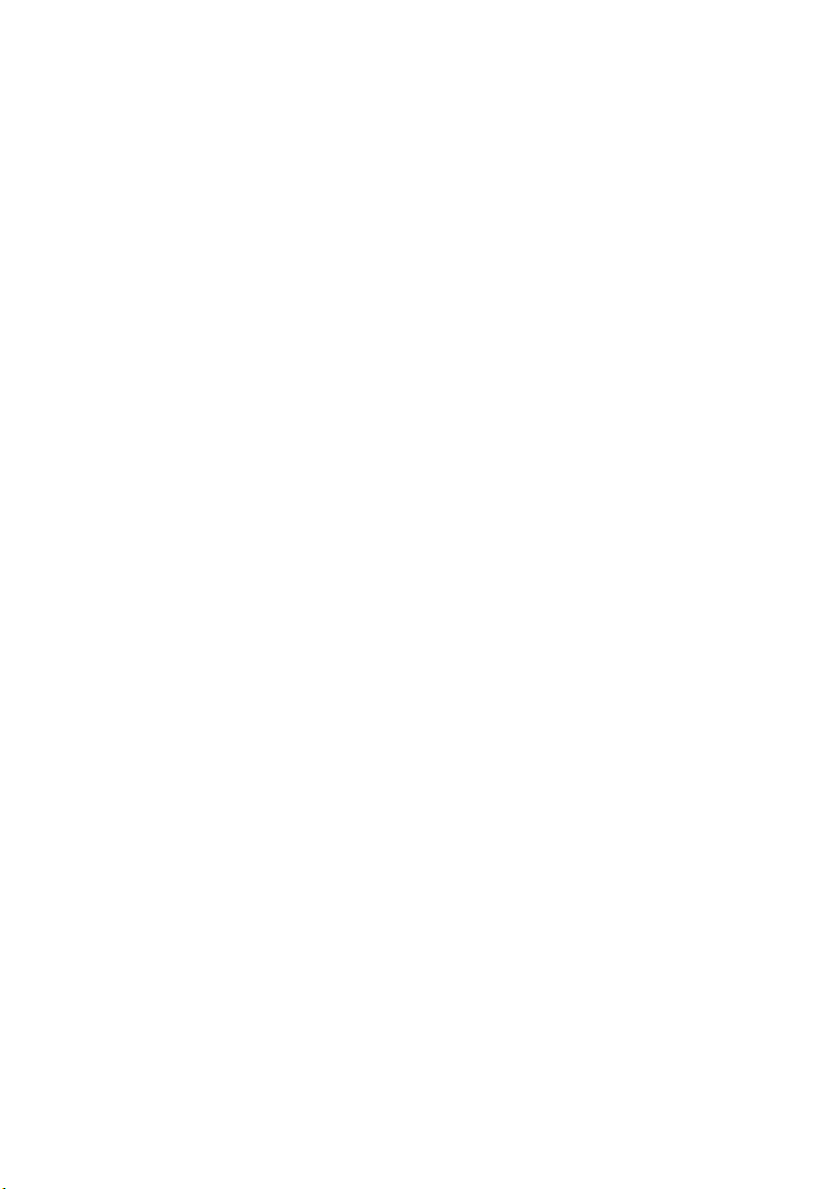
Проектор Acer
Серия P1100/P1100A/P1100C/
P1200/P1200A/P1200B/P1200C/
P1200n/P1200i/P1203/P1206/
P1300WB/P1303W
Руководство пользователя
Page 2
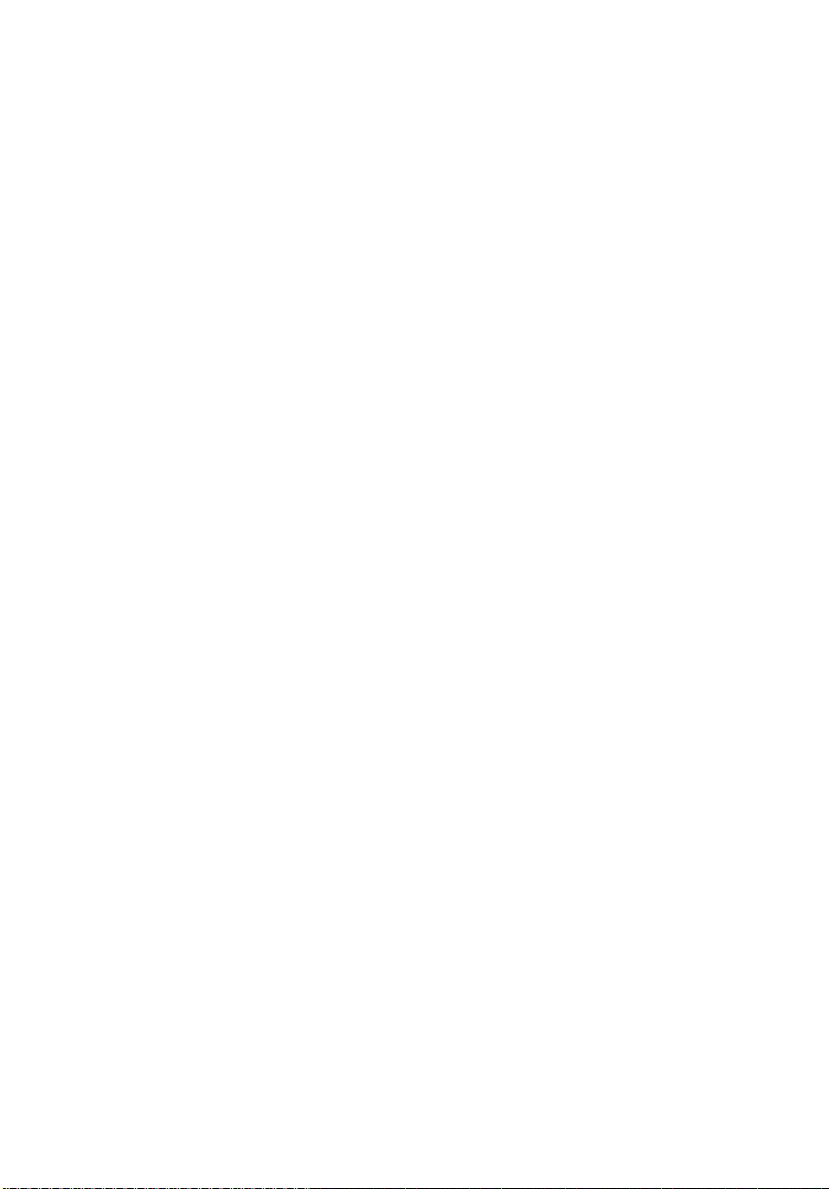
Авторское право © 2010. Acer Incorporated.
Все права защищены.
Руководство пользователя проектора
P1200B/P1200C/P1200n/P1200i/P1203/P1206/P1300WB/P1303W
Дата первого издания: 04/2010
В изложенные в настоящей публикации сведения могут периодически вноситься поправки
без обязательств по уведомлению кого-либо о таких исправлениях или изменениях. Эти
изменения будут вставлены в новые редакции данного руководства или в
дополнительныедокументы и публикации. Компания Acer Incorporated не делает никаких
утверждений и не дает никаких гарантий, ни выраженных в явной форме, ни
подразумеваемых, относительно содержания настоящей публикации и, в частности, заявляет
об отказе от подразумеваемых гарантий пригодности данного продукта для продажи или
использования в конкретных целях.
Запишите номер модели, ее серийный номер, а также дату и место покупки в
соответствующих строчках внизу на свободном месте. Серийный номер и номер модели
вашего компьютера
компьютера следует обязательно указывать его серийный номер, номер модели, дату и
место покупки.
Никакая часть настоящей публикации не может быть воспроизведена, сохранена в системах
обозначены на этикетке на его корпусе. В переписке по поводу вашего
Acer серии P1100/P1100A/P1100C/P1200/P1200A/
Проектор Acer серии P1100/P1100A/P1100C/P1200/P1200A/P1200B/P1200C/P1200n/P1200i/
P1203/P1206/P1300WB/P1303W
Номер модели: ______________________________
Серийный номер: ____________________________
Дата покупки: ________________________________
Место покупки: _______________________________
Acer и логотип Acer являются зарегистрированными товарными знаками корпорации Acer.
Названия продуктов и товарные знаки других компаний используются здесь только с целью
идентификации и принадлежат соответствующим компаниям.
"HDMI™, логотип HDMI и High-Definition Multimedia Interface являются товарными знаками или
зарегистрированными товарными знаками компании HDMI Licensing LLC."
Page 3
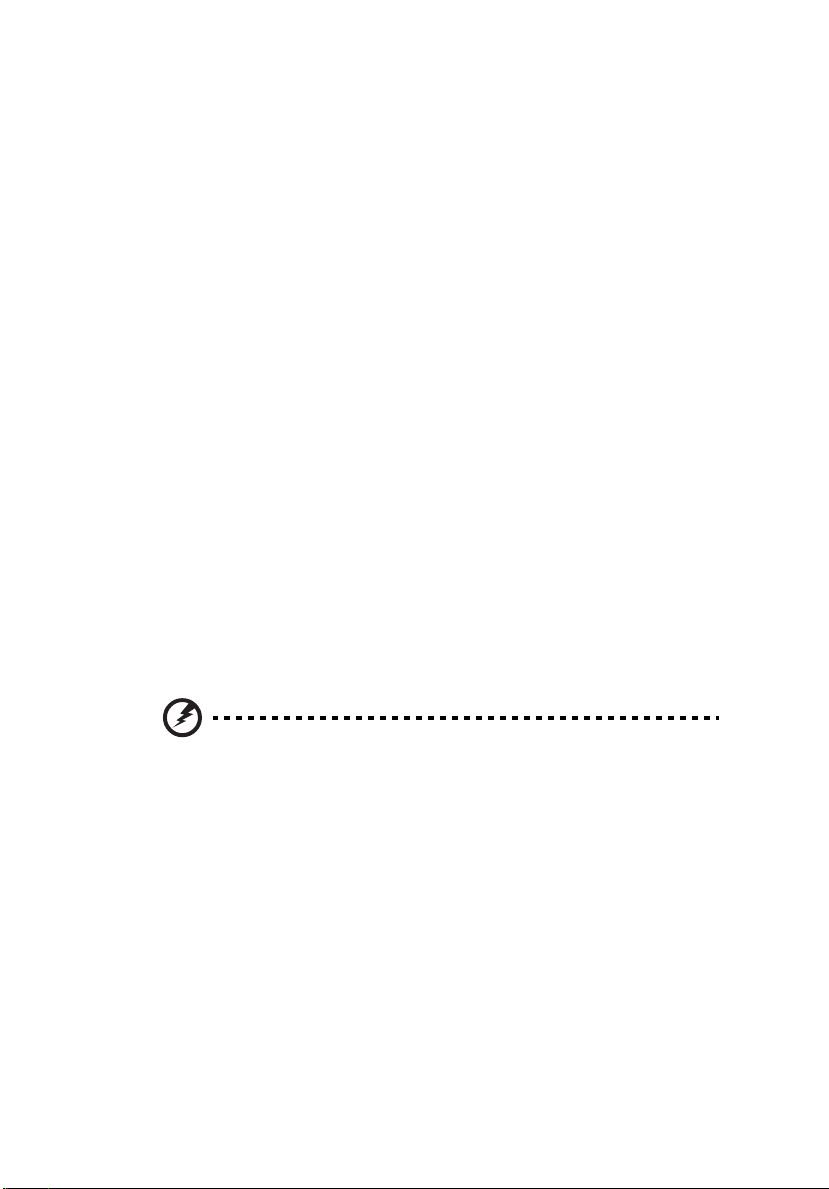
Информация, касающаяся безопасности и удобства использования
Внимательно прочитайте настоящие инструкции. Сохраните настоящий
документ для использования в будущем. Следуйте всем предупреждениям и
указаниям, имеющимся на данном изделии.
Выключение изделия перед очисткой
Отключите данное изделие от электрической розетки перед очисткой. Не
используйте жидкие очистители и аэрозоли. Для очистки используйте влажную
ткань.
Меры предосторожности при отключении питания
Соблюдайте приведенные ниже рекомендации при подключении и отключении
питания к внешнему блоку питания.
• Перед подключением кабеля питания к розетке сети переменного тока
установите блок питания.
• Перед извлечением блока питания из проектора отсоедините кабель
питания.
• Если система оснащена несколькими источниками питания, отключите
питание системы, отсоединив все кабели питания от электросети.
Меры предосторожности, касающиеся доступности
Убедитесь, что сетевая розетка, к которой подключен кабель питания, легко
доступна и расположена максимально близко к оператору оборудования. При
необходимости отключить питание оборудования убедитесь, что кабель
питания отсоединен от электрической розетки.
iii
Предупреждения!
• Не используйте данное изделие вблизи воды.
• Не допускается установка изделия на неустойчивые тележку, стойку или
стол. Падение изделия может привести к его серьезному повреждению.
• Щели и отверстия предназначены для вентиляции прибора с целью
обеспечения надежной эксплуатации и предотвращения перегрева.
Запрещается блокировать или перекрывать эти отверстия. Не блокируйте
отверстия, располагая устройство на кровати, диване, ковре или других
подобных поверхностях.
Данное устройство нельзя располагать рядом с радиатором или нагревателем
или над ними, также нельзя устанавливать прибор в
без обеспечения должной вентиляции.
• Не допускайте попадания каких-либо предметов внутрь прибора через
щели в корпусе, т.к. они могут попасть на участки, находящиеся под
напряжением, что может привести к возгоранию или поражению
электрическим током. Не допускайте попадания какой-либо жидкости на
или в прибор.
закрытом пространстве
Page 4
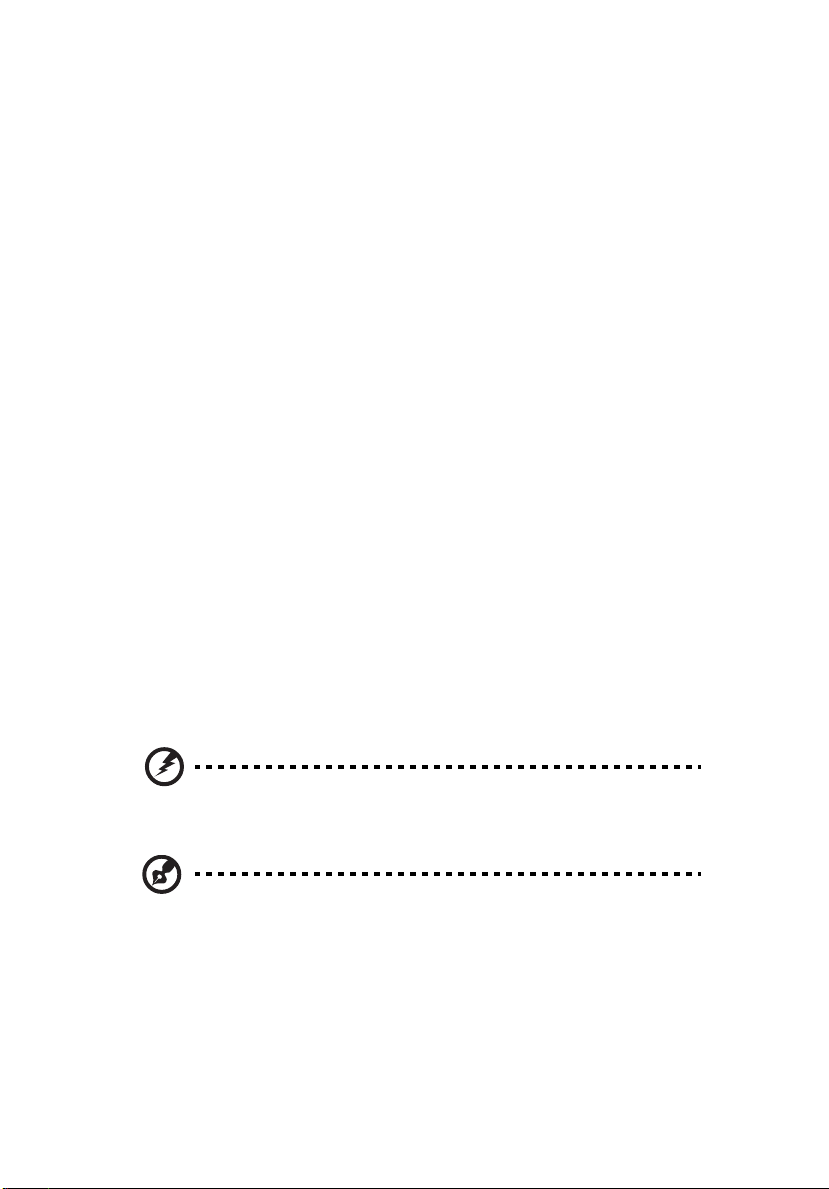
iv
• Чтобы избежать повреждения внутренних компонентов и предотвратить
утечку батареи, не размещайте прибор на вибрирующих поверхностях.
• Не рекомендуется использовать прибор во время занятий спортом,
тренировок или в других условиях, когда возможна вибрация, так как это
может вызвать непредвиденное короткое замыкание или повреждение
вращающихся деталей и лампы.
Использование электропитания
• Это изделие необходимо эксплуатировать при напряжении питания,
указанном на этикетке. Если характеристики электросети неизвестны,
проконсультируйтесь с продавцом или местной компанией-поставщиком
электроэнергии.
• Не допускайте, чтобы на кабеле питания находились посторонние
предметы. Расположите прибор так, чтобы люди не могли наступить на
кабель.
• При использовании удлинителя с этим прибором убедитесь, что общий
номинальный ток подключенного оборудования не превышает
номинального тока удлинителя. Кроме этого, убедитесь, что общий
номинальный ток всех устройств, подключенных к сетевой розетке, не
превышает номинала предохранителя.
• Не перегружайте электрическую розетку, удлинитель или разветвитель,
подключая слишком много устройств. Общая нагрузка системы не должна
превышать 80% от номинала цепи. При использовании удлинителей
нагрузка не должна превышать 80% входного номинального тока
удлинителя.
• Сетевой блок питания данного прибора оборудован трехпроводной вилкой
с заземлением. Вилка может быть вставлена только в сетевую розетку с
заземлением. Убедитесь, что электрическая розетка должным образом
заземлена перед подключением к ней вилки сетевого блока питания. Не
вставляйте вилку в незаземленную электрическую розетку. Для получения
более подробной информации обратитесь к электрику.
Внимание! Контакт заземления является одним из элементов
обеспечения безопасности. Использование не заземленной должным
образом розетки может привести к поражению электрическим током.
Примечание. Кроме этого, контакт заземления обеспечивает хорошую
защиту от непредсказуемых шумов, производимых другими
находящимися рядом электрическими устройствами, которые могут
повлиять на работу данного изделия.
• Используйте данное устройство только с входящим в комплект поставки
набором кабелей. При необходимости заменить комплект кабелей
питания убедитесь, что новый кабель соответствует следующим
требованиям: отделяемый, имеет сертификацию UL или CSA, одобрен
VDE или эквивал., максимальная длина – 4,6 м.
Page 5
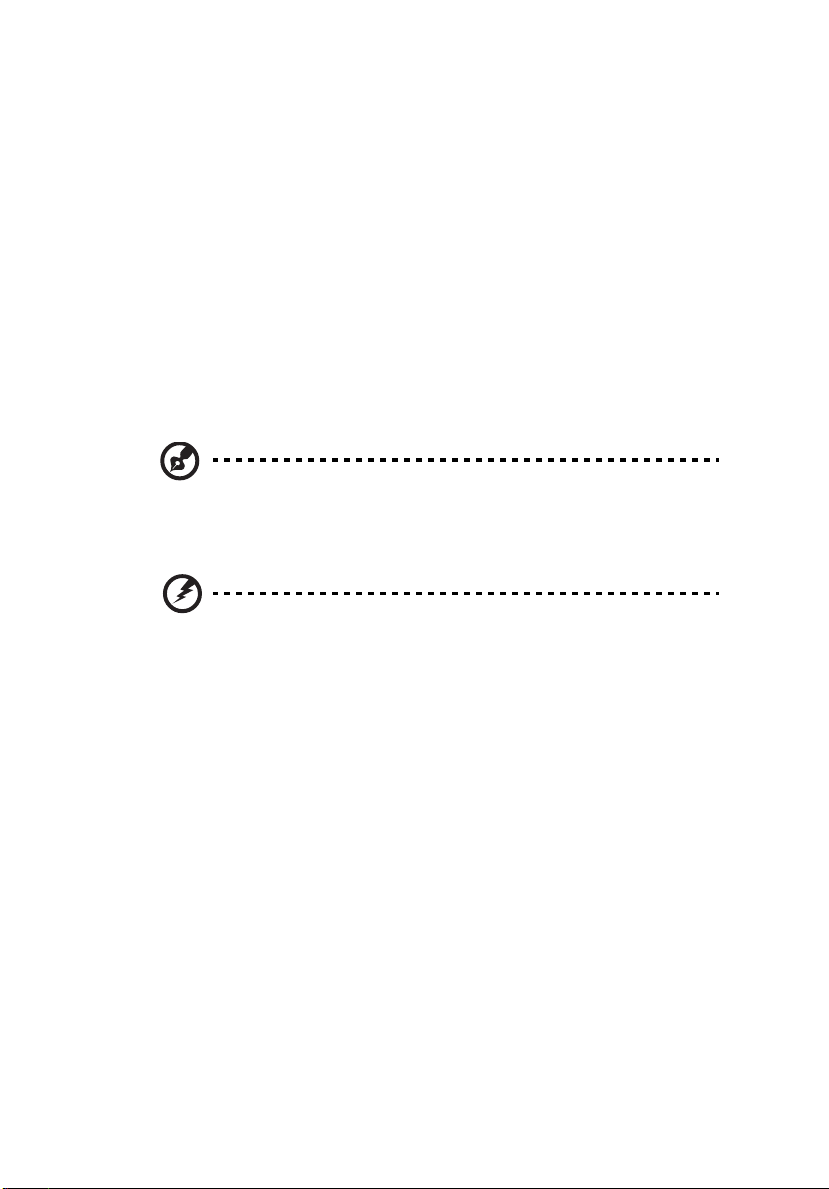
Обслуживание изделия
Не пытайтесь самостоятельно ремонтировать прибор, так как при открытии или
удалении крышки можно подвергнуться воздействию высокого напряжения или
другим рискам. Любое сервисное обслуживание устройства должны выполнять
только квалифицированные специалисты сервисной службы.
Отключите устройство от электросети и обратитесь к квалифицированному
специалисту по ремонту в следующих случаях:
• кабель питания или вилка повреждены, порезаны или изношены
• в прибор попала жидкость
• устройство было подвержено воздействию дождя или влаги
• падение устройства или повреждение его корпуса
• в работе устройства наблюдаются очевидные нарушения
свидетельствующие о необходимости технического обслуживания
• устройство не работает надлежащим образом после соблюдения всех
указаний по эксплуатации
Примечание. Производите регулировку только тех настроек, которые
описаны в инструкциях по эксплуатации, так как неправильная
регулировка других параметров может привести к повреждению и
необходимости вмешательства квалифицированного специалиста
для восстановления нормального состояния устройства.
Внимание! В целях безопасности не используйте несовместимые
детали при замене или добавлении компонентов. Для получения
информации о возможных вариантах обратитесь к продавцу.
v
Данное устройство и его модификации могут содержать мелкие детали.
Храните их в недоступном для маленьких детей месте.
Дополнительная информация о безопасности
• Запрещается смотреть в объектив при включенной лампе. Это может
привести к повреждению органов зрения.
• Сначала включайте проектор, а затем источник сигнала.
• Не располагайте устройство в условиях, перечисленных ниже.
• Плохо вентилируемое или ограниченное пространство. Необходимо
обеспечить зазор от стены не менее 50см и свободный поток воздуха вокруг
проектора.
• Места, в которых существует возможность воздействия высоких температур,
например, в автомобиле с закрытыми окнами.
• Места с повышенной влажностью, запыленностью или задымленностью, так
как это может вызвать загрязнение оптических компонентов, сокращение
службы прибора и ухудшение изображения.
• Места рядом с пожарной сигнализацией.
• Места с температурой окружающей среды выше 40
• Места, находящиеся выше 3000 м над уровнем моря.
o
C/104 oF.
• При возникновении неполадок немедленно отключите проектор от сети.
Нельзя использовать прибор, если из него идет дым, оно издает странные
срока
Page 6
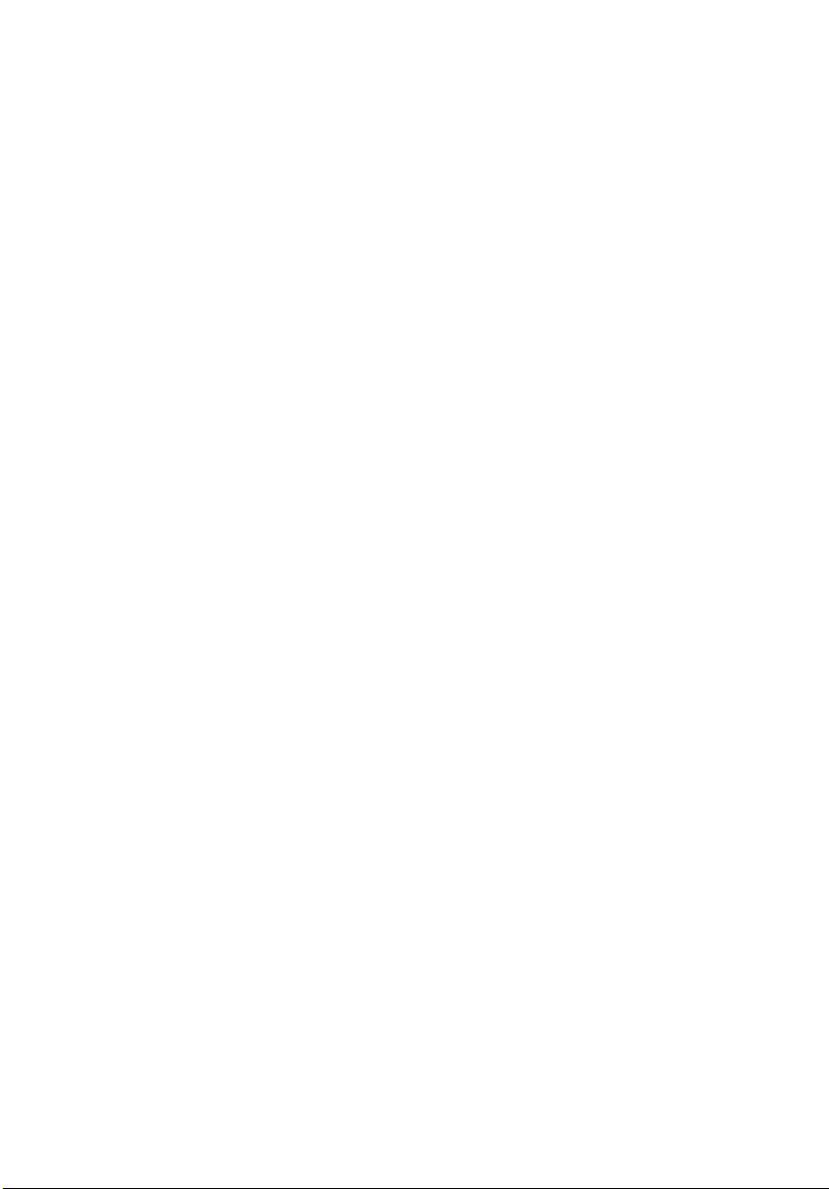
vi
звуки или запахи. Это может привести к возгоранию или поражению
электрическим током. В этом случае немедленно отключите прибор от
сети и свяжитесь с продавцом прибора.
• Прекратите эксплуатацию прибора, если он упал или был поврежден.
Свяжитесь с продавцом для проверки прибора.
• Не направляйте объектив проектора на солнце. Это может привести к
возгоранию.
• При выключении проектора рекомендуется убедиться, что перед
отключением питания был завершен цикл охлаждения.
• Не выключайте основное питание внезапно и не отключайте проектор от
сети во время его работы. Это может привести к повреждению лампы,
возгоранию, поражению электрическим током или другим происшествиям.
Оптимальный способ выключения – это подождать перед отключением
питания, пока выключится вентилятор.
• Не прикасайтесь к вентиляционной решетке и нижней панели, так как они
могут быть горячими.
• При наличии воздушного фильтра регулярно его очищайте. При
загрязнении или запылении фильтра или вентиляционных отверстий
температура внутри устройства может подняться, что может привести к
повреждению устройства.
• Не следует заглядывать в вентиляционную решетку во время работы
проектора. Это может привести к повреждению органов зрения.
• Всегда открывайте затвор или снимайте крышку объектива при включении
проектора.
• Во время работы проектора не блокируйте его объектив какими-либо
предметами, так как это может вызвать нагрев, деформацию или
возгорание этих предметов. Для временного отключения лампы нажмите
на проекторе или пульте дистанционного управления кнопку HIDE
(СКРЫТЬ).
• При работе лампа сильно нагревается. Перед заменой лампы дайте
проектору остыть в течение приблизительно 45 минут.
• Не используйте лампу по истечении ее номинального срока службы. В
некоторых случаях это может привести к поломке.
• Производите замену лампы или других электронных компонентов, только
если проектор отключен от сети.
• Данный прибор самостоятельно определяет срок службы лампы. При
отображении предупреждающего сообщения обязательно замените
лампу.
• При замене лампы необходимо дать устройству остыть, а затем
выполнить все инструкции по замене лампы.
• После замены модуля лампы необходимо обнулить функцию «Сбр. вр.
раб.лам.» («Сброс времени работы лампы») из экранного меню
«Управление».
• Не пытайтесь разобрать проектор. Внутри имеется опасное высокое
напряжение, которое может привести к травме. Единственная деталь,
обслуживаемая пользователем, – это лампа, которая имеет свою
собственную съемную крышку. Обслуживание должен выполнять только
квалифицированный специалист.
• Не ставьте проектор вертикально на торец. Это может вызвать его
опрокидывание, что в свою очередь может привести к поломке или
травме.
• Данный прибор позволяет отображать перевернутые изображения при
монтаже на потолке. Для установки проектора на потолке используйте
только фирменный комплект для монтажа Acer, после чего проверьте
надежность крепления.
Page 7
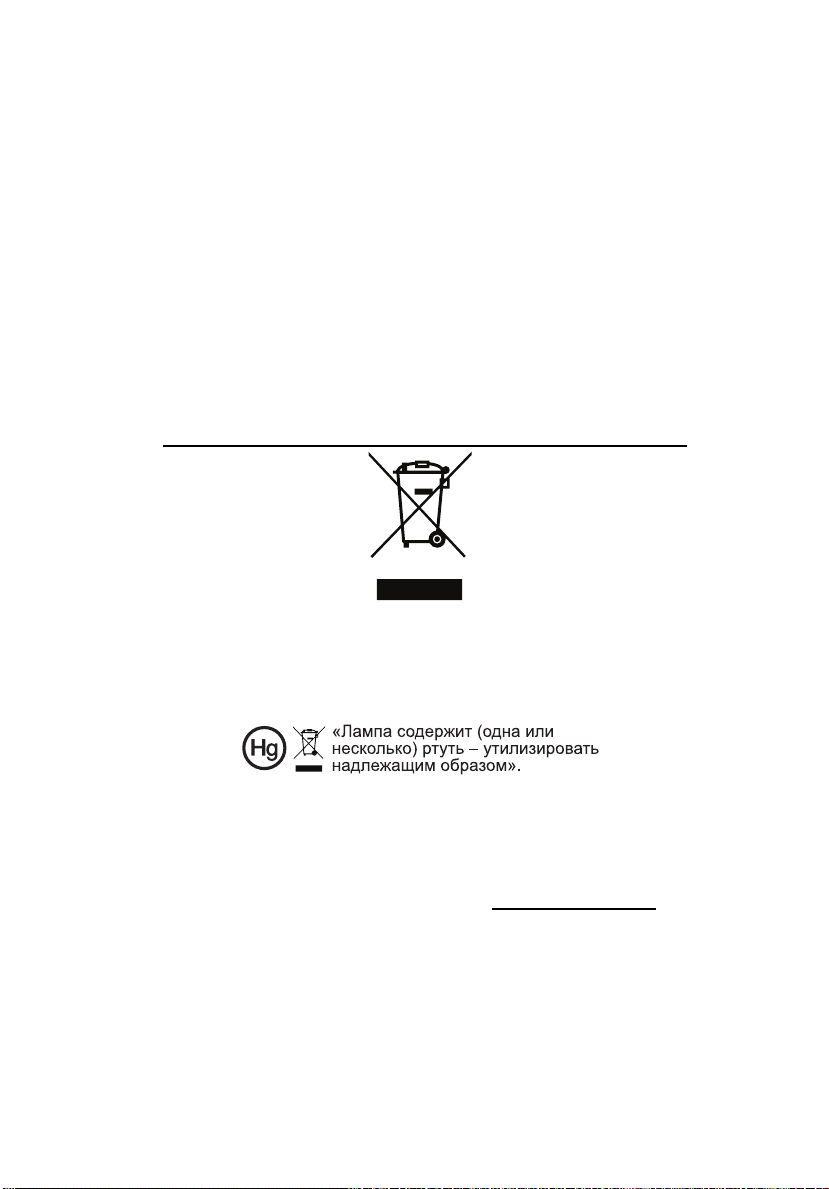
Меры предосторожности, связанные со слухом
Для защиты органов слуха соблюдайте следующие рекомендации.
• Увел ичивайт е громкость постепенно до нужного уровня.
• Не увеличивайте уровень громкости, если уши уже к нему привыкли.
• Не слушайте музыку на большой громкости в течение длительного периода времени.
• Не увеличивайте громкость, чтобы перекрыть шумные среды.
• Уменьшите громкость, если вы не слышите находящихся рядом людей.
Указания по утилизации
Запрещается утилизировать данный электронный прибор с бытовым мусором.
С целью сведения к минимуму загрязнения и обеспечения максимальной
защиты окружающей среды устройство подлежит переработке. Для получения
дополнительной информации о правилах, установленных Директивой по
отходам электрического и электронного оборудования (WEEE), посетите вебсайт http://www.acer-group.com/public/Sustainability/sustainability01.htm
Рекомендации относительно ртути
vii
Для проекторов или электронных изделий, содержащих ЖК-/ЭЛТ-монитор или
дисплей.
Лампа (лампы) внутри данного прибора содержат ртуть и должны
перерабатываться или утилизироваться согласно местному, государственному
или федеральному законодательству. Дополнительную информацию см. на
веб-сайте альянса компаний электронной промышленности по адресу .
Информацию по утилизации ламп см. по адресу www.lamprecycle.org
Page 8
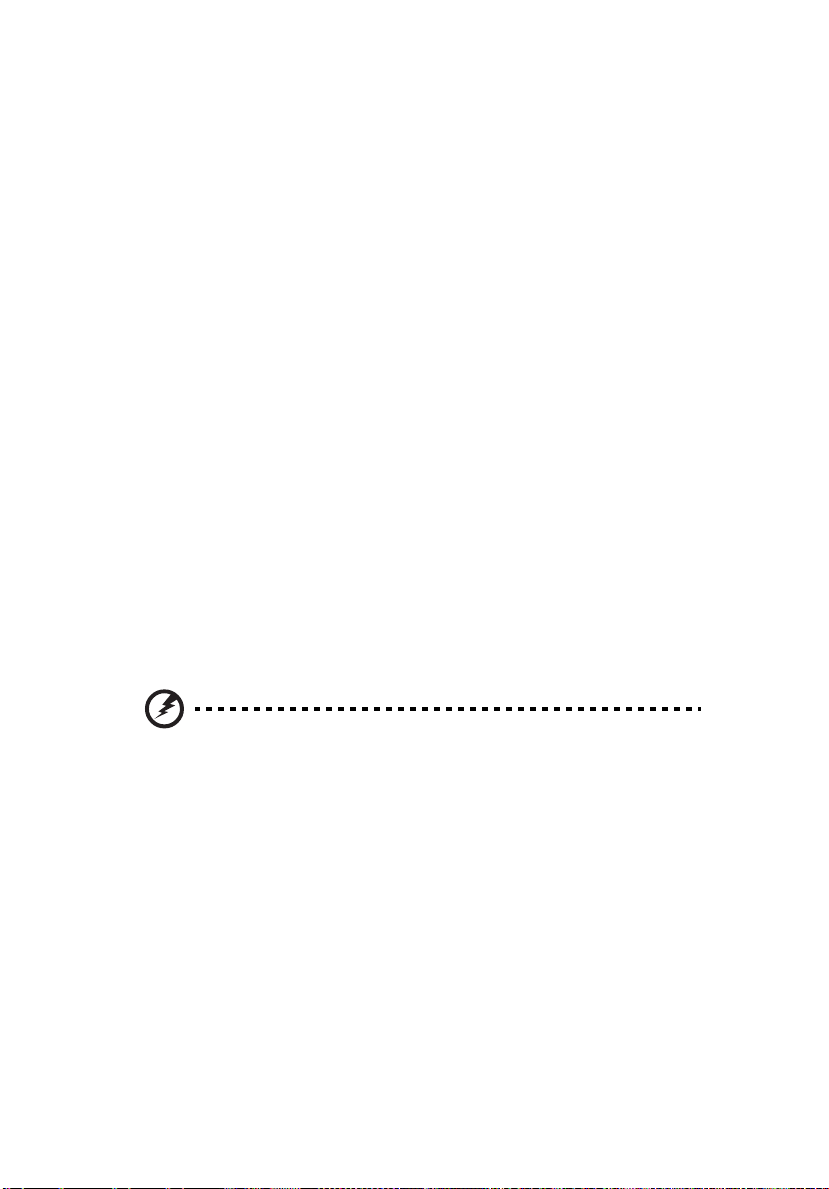
viii
Основные сведения.
Примечания по использованию
Необходимо:
• Выключать прибор перед очисткой.
• Для очистки корпуса дисплея использовать мягкую ткань, смоченную
слабым моющим средством.
• Если прибор не будет использоваться в течение длительного периода
времени, всегда отсоединять кабель питания от электрической розетки.
Запрещается:
• Закрывать вентиляционные щели и отверстия прибора.
• Использовать для очистки прибора абразивные чистящие средства,
парафины или растворители.
• Эксплуатировать в следующих условиях:
• при очень высокой или низкой температуре и высокой влажности.
• в местах с повышенным содержанием пыли или грязи.
• вблизи каких-либо устройств, генерирующих сильное магнитное поле.
• под прямыми солнечными лучами.
Меры предосторожности
Чтобы максимально продлить срок службы прибора, соблюдайте все
предупреждения, меры предосторожности и процедуры технического
обслуживания согласно рекомендациям в настоящем руководстве
пользователя.
Внимание!:
• Запрещается смотреть в объектив при включенной лампе. Это может привести к
повреждению органов зрения.
• Для снижения риска возгорания или поражения электрическим током не подвергайте
данный прибор воздействию дождя или влаги.
• Не открывайте и не разбирайте прибор, так как это может вызвать поражение
электрическим током.
• При замене лампы необходимо дать прибору остыть, а затем выполнить все
инструкции по замене лампы.
• Данный прибор самостоятельно определяет срок службы лампы. При отображении
предупреждающего сообщения обязательно замените лампу.
• После замены модуля лампы необходимо сбросить функцию «Сбр. вр. раб.лам.»
(Сброс времени работы лампы) из экранного меню «Управление».
• При выключении проектора убедитесь, что перед отключением питания был
завершен цикл охлаждения.
• Сначала включайте проектор, а затем источники сигнала.
• Не используйте крышку объектива при работающем проекторе.
• Когда срок службы лампы истечет, она перегорит и может издать громкий хлопающий
звук. Если это произойдет, проектор не включится, пока не будет заменен блок
лампы. Чтобы заменить лампу, следуйте процедурам, приведенным в разделе
«Замена лампы».
Page 9
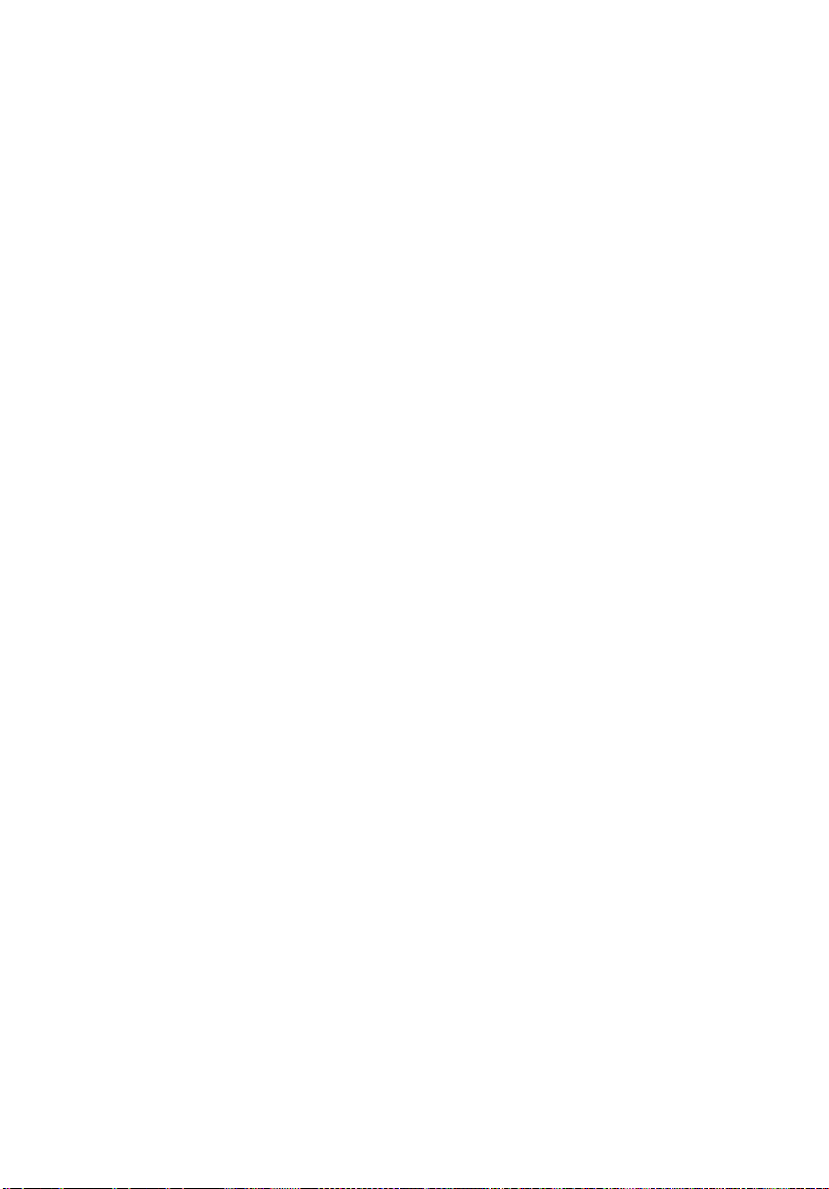
Информация, касающаяся безопасности и
удобства использования iii
Основные сведения.viii
Примечания по использованию viii
Меры предосторожности viii
Введение 1
Характеристики изделия 1
Комплектация 2
Краткое описание проектора 3
Внешний вид проектора 3
Панель управления 6
Внешний вид пульта ДУ (для моделей P1100/P1200/
P1203/P1206/P1303W) 7
Внешний вид пульта ДУ (для моделей P1100A/
P1100C/P1200A/P1200B/P1200C/P1200i/P1200n/
P1300WB) 9
Подготовка к эксплуатации 11
Подключение проектора (P1100/P1200/P1203/P1206/
P1303W) 11
Подключение проектора (P1100A/P1100C/P1200A/
P1200B/P1200C/P1200i/P1200n/P1300WB) 12
Включение и выключение проектора 14
Включение проектора 14
Выключение проектора 15
Настройка проецируемого изображения 16
Настройка высоты проецируемого изображения 16
Оптимизация размера изображения и
расстояния до него 17
Достижение необходимого размера изображения
посредством регулировки расстояния и масштаба 21
Содержание
Органы управления 25
Меню установки 25
Технология Acer Empowering 26
Экранные меню 28
Цвет 29
Page 10
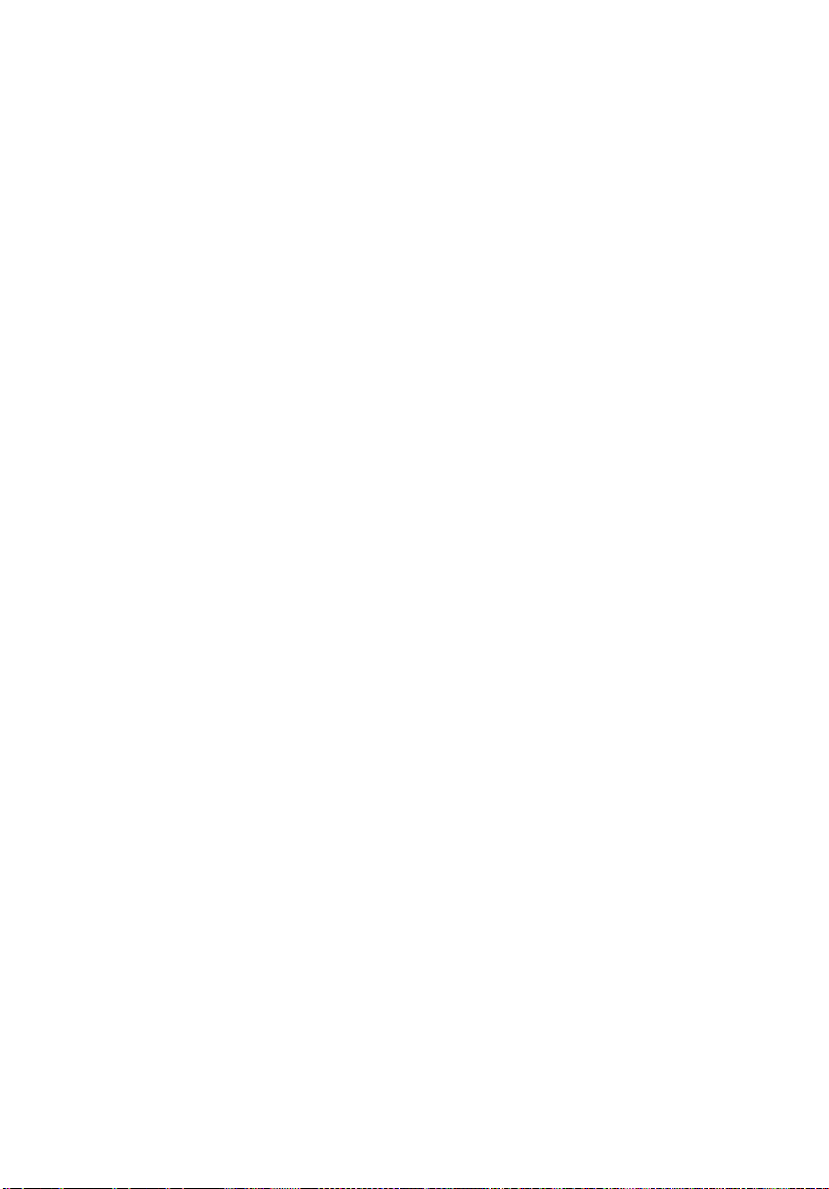
образ 30
Управление 33
Настр.34
Аудио 37
Таймерa38
Язык 38
Веб-страница управления Acer 39
Подключение 39
Главная страница 40
Control Panel (Панель управления)40
Network Setting (Настройка сети)41
Alert Setting (Настройка уведомлений)41
Logout (Выход)42
Приложения 43
Устранение неполадок 43
Список определений предупреждений и
показаний индикаторов 48
Замена и очистка воздушных фильтров 49
Замена лампы 50
Установка на потолке 51
Технические характеристики 54
Совместимые режимы 57
Правила и замечания, касающиеся безопасности 61
Page 11
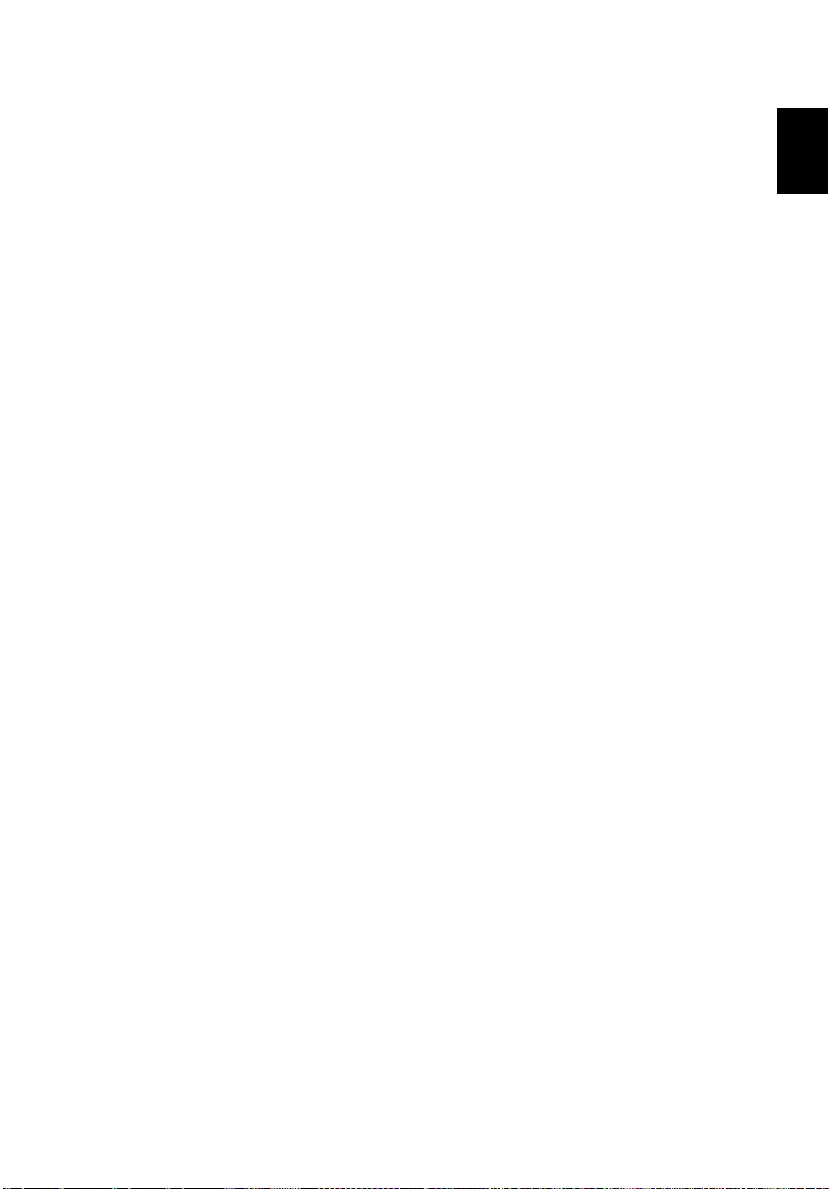
Русский
Введение
Характеристики изделия
Данное изделие представляет собой проектор на одном чипе DLP®. Ниже
перечислены его основные характеристики.
• Технология DLP
• P1100/P1100A/P1100C: истинное разрешение SVGA 800 x 600
Серия P1200/P1200A/P1200B/P1200C/P1200n/P1200i/P1203/P1206:
Истинное разрешение ХGA 1024 x 768.
Серия P1300WB/P1303W: Истинное разрешение WXGA 1280x800
Поддержка соотношения сторон 4:3 и 16:9 (серия P1100/P1100A/P1100C/
P1200/P1200A/P1200B/P1200C/P1200n/P1200i/P1203/P1206)
Поддержка формата кадра Полное/4:3/16:9/L.Box (P1300WB/P1303W)
• Технология Acer ColorBoost обеспечивает естественную, реалистичную
цветопередачу изображений.
• Высокая яркость и коэффициент контрастности.
• Различные режимы дисплея (Яркий, Презентация, Стандарт., Видео,
Обучение, Польз.) обеспечивают оптимальные характеристики в любой
ситуации.
• Совместимость с NTSC, PAL, SECAM и HDTV (720p, 1080i, 1080p).
• Конструкция лампы с установкой сверху упрощает замену лампы.
• Благодаря низкому энергопотреблению и экономному режиму (ECO)
продлевается срок службы лампы.
• Технология Acer EcoProjeciton Technology обеспечивает
интеллектуальный подход к управлению питанием и физическое
улучшение работоспособности.
• Кнопка «Empowering» предоставляет посредством технологии «Acer
Empowering Technology» утилиты (Acer eView, eTimer, ePower, eOpening
Management) для простой регулировки параметров
• P1100/P1200/P1200B/P1200i/P1203/P1206/P1300WB/P1303W series:
Оснащен разъемом HDMI™ с поддержкой HDCP
• Усовершенствованная цифровая коррекция трапецеидального искажения
оптимизирует отображение.
• Экранные меню (OSD) на нескольких языках.
• Полнофункциональный пульт дистанционного управления.
• Объектив проектора с функцией ручной фокусировки и возможностью
увеличения до 1,1x
• Цифровое увеличение 2x и функция панорамирования
• Совместимость с ОС Microsoft
Macintosh
®
.
®
®
.
Windows® 2000, XP, Vista®, Windows 7,
1
Page 12
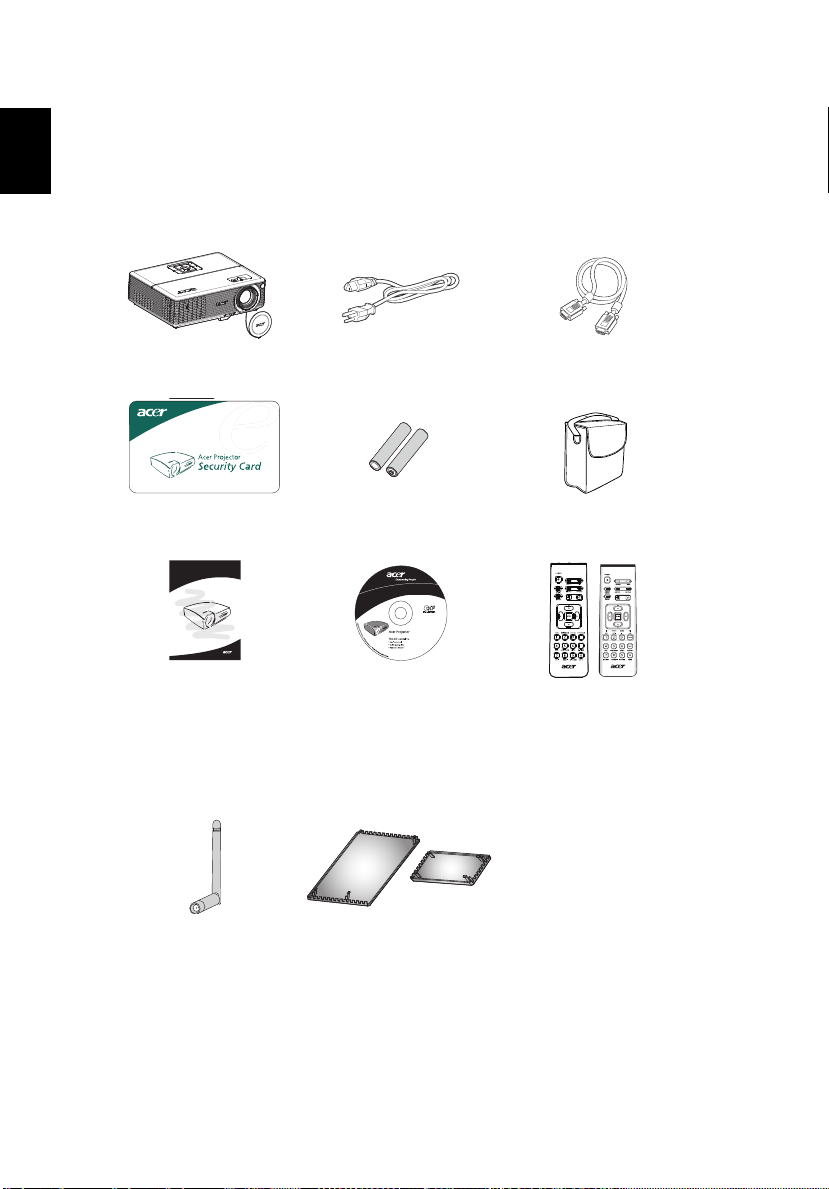
2
Русский
Acer Projector
Quick Start Guide
(#A) (#B)
Комплектация
Данный проектор поставляется в комплекте со всеми указанными ниже
компонентами. Проверьте наличие всех компонентов, входящих в комплект
поставки прибора. Немедленно обратитесь к продавцу прибора в случае
отсутствия какого-либо из компонентов.
Проектор с крышкой
объектива
Кабель питания Кабель VGA
Карта безопасности Батареи, 2 шт. Чехол
Краткое руководство, 2 шт.
(Краткое руководство для
беспроводного устройства
для моделей P1100A/
P1100C/P1200A/P1200B/
P1200C/P1200i/P1300WB)
Руководство пользователя,
2 шт. (компакт-диск со
средствами беспроводного
подключения для моделей
P1100A/P1100C/P1200A/
P1200B/P1200C/P1200i/
P1300WB)
Пульт дистанционного
(Тип A для моделей P1100/
P1200/P1203/P1206/
(Тип B для моделей P1100A/
P1100C/P1200A/P1200B/
P1200C/P1200n/P1200i/
PgUp
PgDn
управления
P1303W)
P1300WB)
Антенна беспроводной
связи, 1 шт. (P1200i)
Пылевые
фильтры
(могут отсутствовать)
Page 13
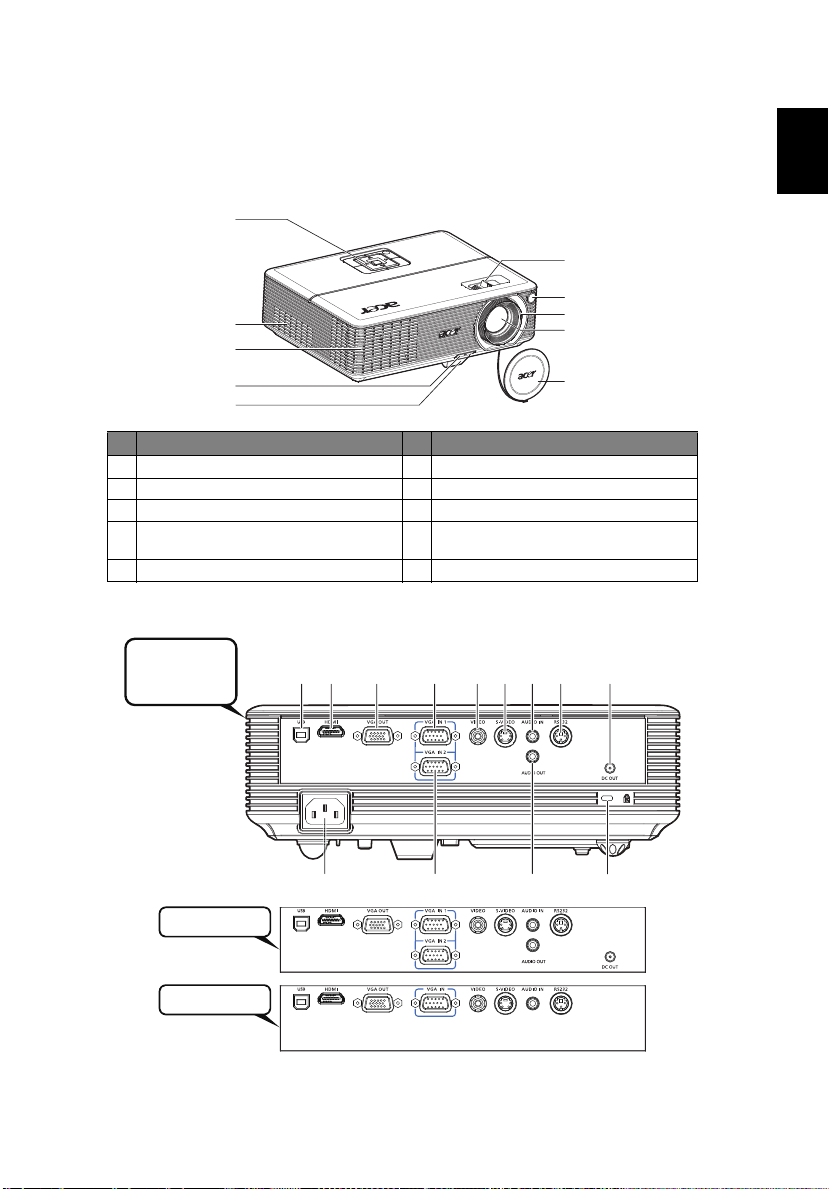
Русский
Краткое описание проектора
6
2
5
4
8
1
9
10
7
3
Внешний вид проектора
Передняя, верхняя панель
# Описание # Описание
1 Панель управления 6 Регулятор увеличения
2 Вентиляция (вход)7Приемник дистанционного управления
3 Вентиляция (выход)8Кольцо фокусировки
4 Elevator button 9 Объектив с переменным фокусным
5 Подъемная ножка 10 Крышка объектива
Обратная сторона (модели P1100/P1200/P1203/P1206/P1303W)
расстоянием
3
P1100/P1200/
P1203/P1206/
P1303W
P1203/P1303W/
P1206
P1100/P1200
3
24578
110
6
12* 13*
9 11*
Page 14
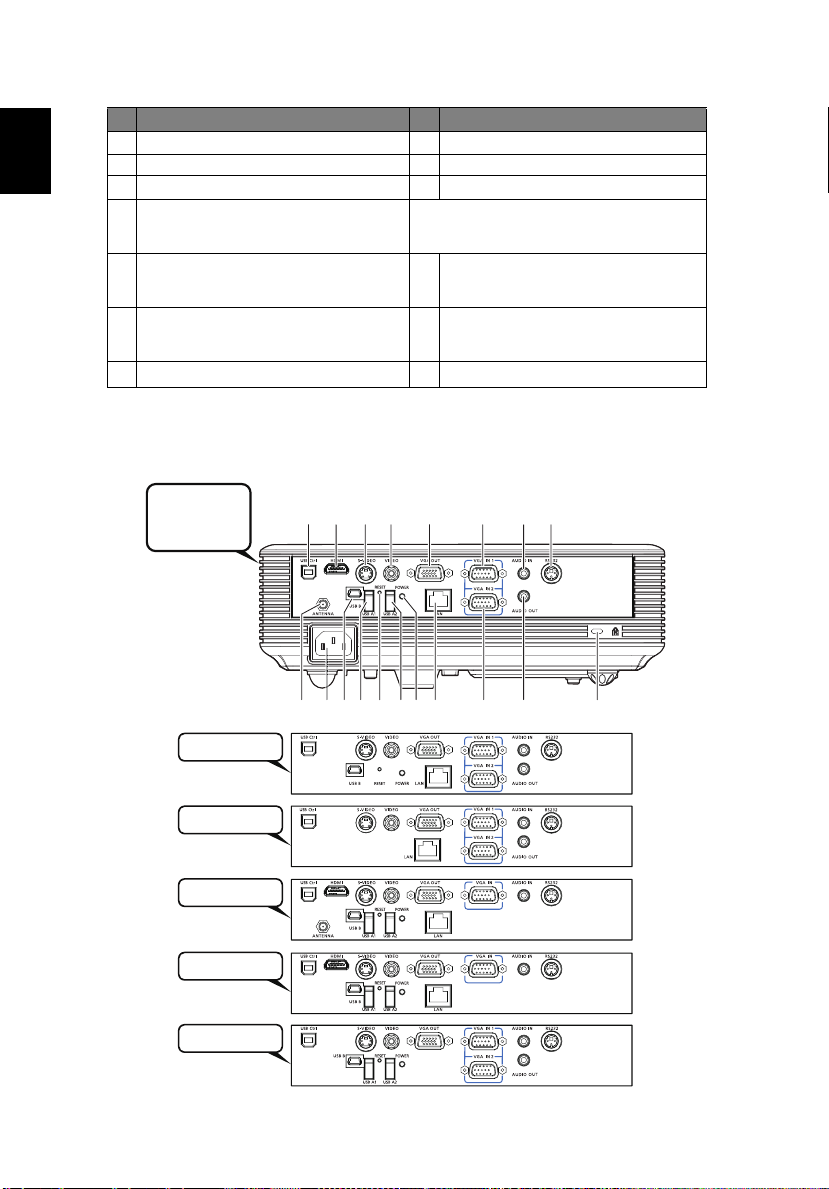
4
Русский
# Описание # Описание
1 Гнездо питания 8 Разъем аудиовхода
2 USB-разъем 9Разъем RS232
3 Разъем HDMI 10
4 Разъем выхода для сквозного
подключения монитора (VGA-Out)
Гнездо замка Kensington
Перечисленные ниже элементы
относятся только к серии P1203/P1206/
P1303W:
5 Разъем входа аналогового сигнала ПК,
HDTV, компонентного видеосигнала
*
Разъем выхода постоянного тока, 12 В
11
(вход VGA IN/VGA IN 1)
6 Разъем входа полного видеосигнала
*
Разъем входа аналогового сигнала ПК,
12
HDTV, компонентного видеосигнала
(вход VGA IN 2)
*
7 Разъем входа S-Video
Разъем аудиовыхода
13
TM
Обратная сторона (модели P1100A/P1100C/P1200A/P1200B/
P1200C/P1200n/P1200i/P1300WB)
P1100A/P1200A/
P1200B/P1200C/
P1100C/P1200i/
P1200n/P1300WB
15 3 4 5 6 7 81
P1100A/P1200A
P1200n
P1200i
P1200B/P1300WB
P1100C/P1200C
18 12 1714
16 1021913 11 9
Page 15
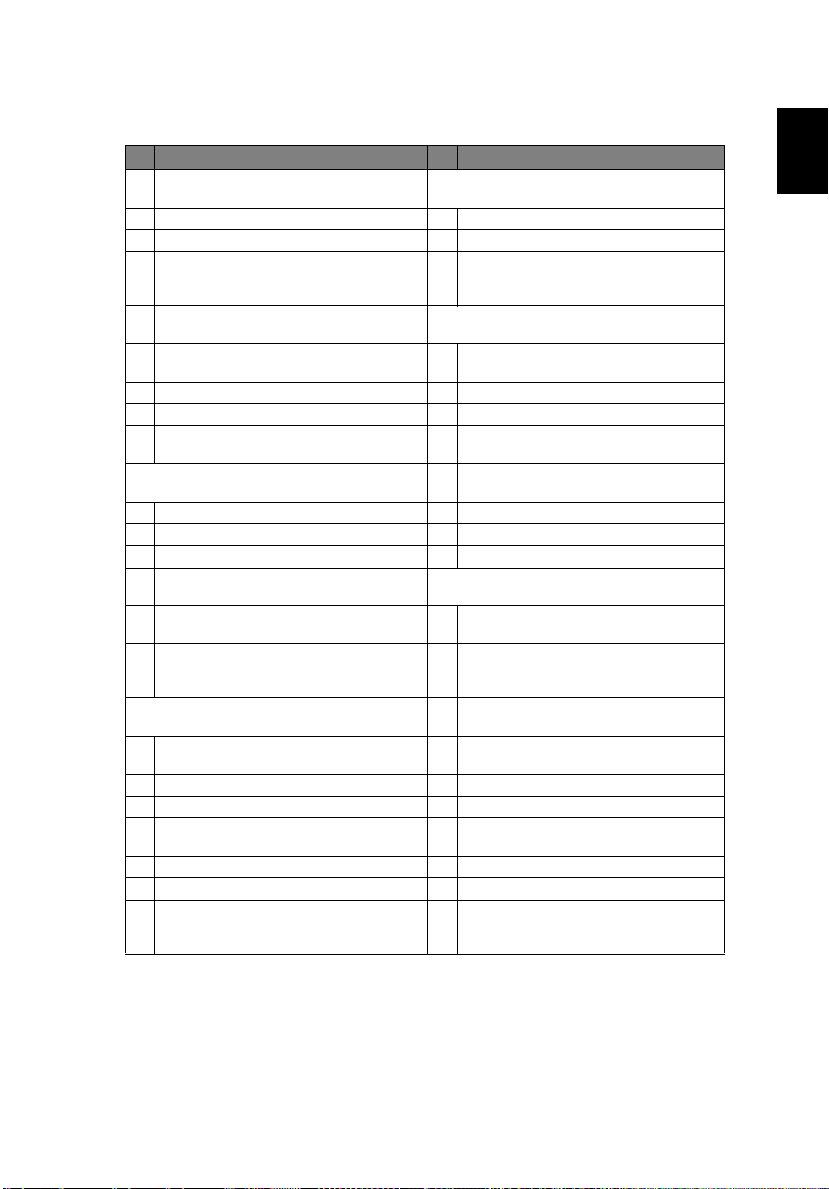
Русский
# Описание # Описание
1 USB-разъем Пункты ниже относятся только к модели
2 Гнездо питания 10 ЛВС (RJ45 Port для 10/100M Ethernet)
3 Разъем входа S-Video 11 Разъем аудиовыхода
4 Разъем входа полного видеосигнала 19 Разъем входа аналогового сигнала ПК,
5 Разъем выхода для сквозного
подключения монитора (VGA-Out)
6 Разъем входа аналогового сигнала ПК,
HDTV, компонентного видеосигнала
7 Разъем аудиовхода 12 Разъем USB (мини-разъем типа B)
8 Разъем RS232 13 Кнопка сброса
9
Гнездо замка Kensington
Пункты ниже относятся только к моделям
P1100A/P1200A:
10 ЛВС (RJ45 Port для 10/100M Ethernet) 16 Разъем USB (типа A1)
11 Разъем аудиовыхода 17 Разъем USB (типа A2)
12 Разъем USB (мини-разъем типа B) 18 Антенна
13 Кнопка сброса Пункты ниже относятся только к
14 Индикатор питания при беспроводном
подключении
19 Разъем входа аналогового сигнала ПК,
HDTV, компонентного видеосигнала
(вход VGA IN 2)
Пункты ниже относятся только к модели
P1100C/P1200C:
11 Разъем аудиовыхода 14 Индикатор питания при беспроводном
12 Разъем USB (мини-разъем типа B) 15 Разъем HDMI
13 Кнопка сброса 16 Разъем USB (типа A1)
14 Индикатор питания при беспроводном
подключении
16 Разъем USB (типа A1)
17 Разъем USB (типа A2)
19 Разъем входа аналогового сигнала ПК,
HDTV, компонентного
(вход VGA IN 2)
TM
видеосигнала
P1200n:
HDTV, компонентного видеосигнала
(вход VGA IN 2)
Пункты ниже относятся только к модели
P1200i:
ЛВС (RJ45 Port для 10/100M Ethernet)
10
14 Индикатор питания при беспроводном
подключении
15 Разъем HDMI
моделям P1200B/P1300WB:
10 ЛВС (RJ45 Port для 10/100M Ethernet)
12 Разъем USB (мини-разъем типа B)
13 Кнопка сброса
подключении
17 Разъем USB (типа A2)
5
Page 16
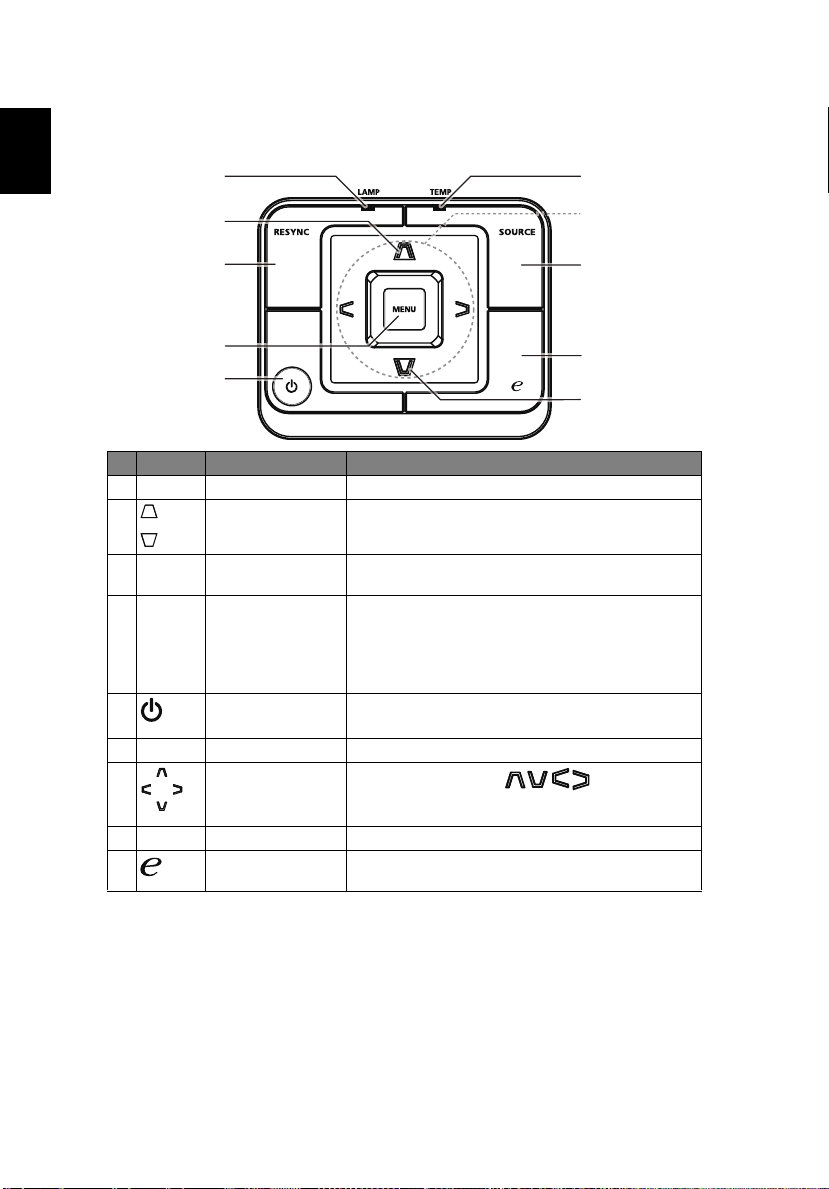
6
Русский
2
3
7
8
5
9
6
1
4
2
Панель управления
# Значок Функция Описание
1LAMP Индикатор лампы
2 Трапецеидально
3 RESYNC Автоматическая синхронизация проектора с
4MENU
5 ПИТАНИЕ См. раздел «Включение и выключение
6TEMP Светодиод индикатора температуры
7 Четыре кнопки со
8 SOURCE Смена активного источника.
9 Empowering key Unique Acer functions: eOpening, eView, eTimer
е искажение
стрелками
Настройка изображения для компенсации
искажения, вызванного наклоном проектора
(±40 градусов).
источником входного видеосигнала.
• Нажмите «МЕNU» для вызова экранного
меню (OSD), возврата к предыдущему
шагу операции с экранным меню или
выхода из экранного меню.
• Подтверждение выбора пунктов меню.
проектора».
Используйте кнопки для выбора
пунктов меню и настройки выбранного
параметра.
и ePower Management.
Page 17
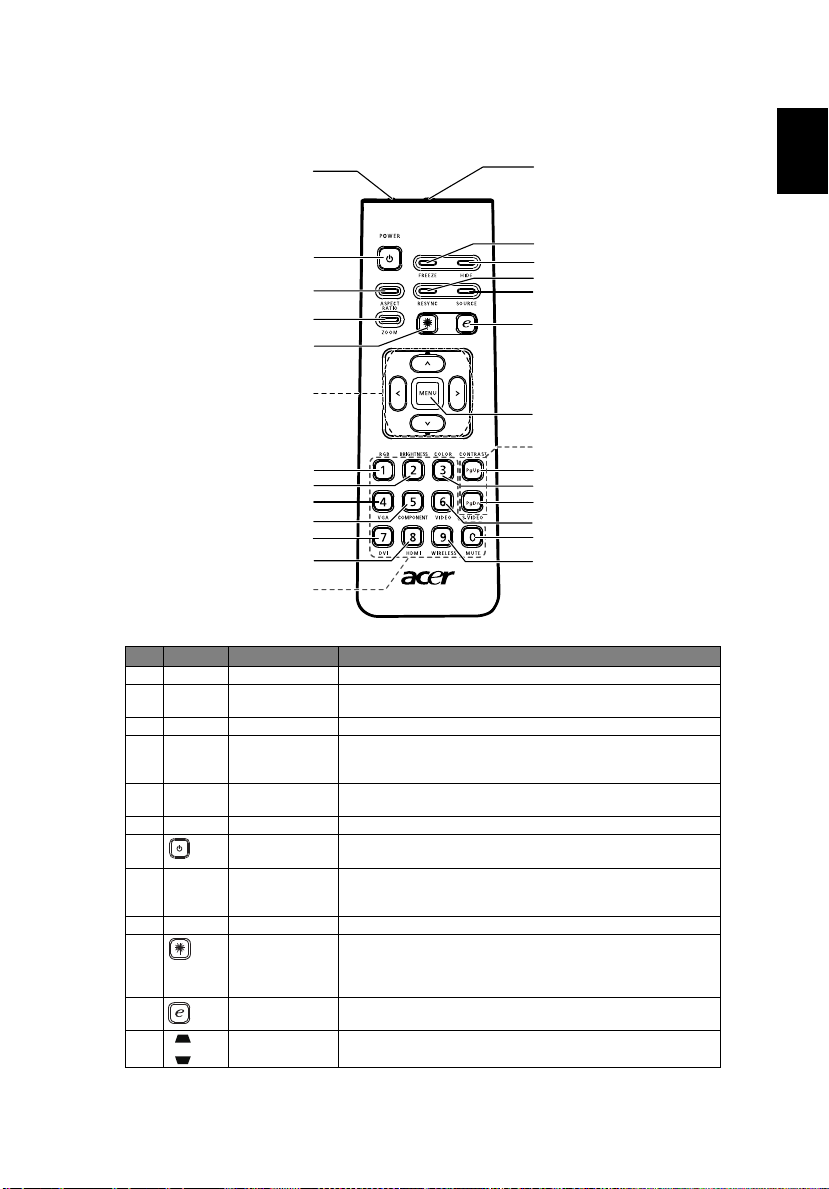
Русский
Внешний вид пульта ДУ (для моделей P1100/
1
3
5
7
9
11
13
18
20
21
24
2
4
6
8
10
12
14
15
16
17
19
22
23
26
25
27
P1200/P1203/P1206/P1303W)
7
# Значок Функция Описание
1 ИК-передатчик Передает сигналы на проектор.
(#)
2
3 FREEZE Приостановка изображения на экране.
4HIDEМоментальное отключение видео. Нажмите кнопку
5 RESYNC Автоматическая синхронизация проектора с источником
6 SOURCE Смена активного источника.
7POWERСм. раздел «Включение и выключение проектора».
8 ASPECT RATIO Выбор необходимого соотношения сторон (Авто, 4:3,
9ZOOMУвеличение или уменьшение изображения на экране.
(#)
10
11 Кнопка
12 ТРапецеидальн
Лазерная
указка
Кнопка
лазерной
указки
«Empowering»
ое Искажение
Наведение пульта ДУ на экран.
«HIDE», чтобы скрыть изображение; повторно нажмите
кнопку, чтобы вернуть изображение.
входного видеосигнала.
16:9).
Auto (Авто
Наведение пульта ДУ на экран: нажмите и удерживайте
данную кнопку для активации лазерной указки.
Данная функция не поддерживается проекторами,
предназначенными для японского рынка.
Уникальны е функции Acer: eOpening, eView, eTimer,
ePower Management.
Настройка изображения для компенсации искажения,
вызванного наклоном проектора (± 40 градусов).
)/Full (Полный)/4:3/16:9/L.Box (P1303W)
Page 18
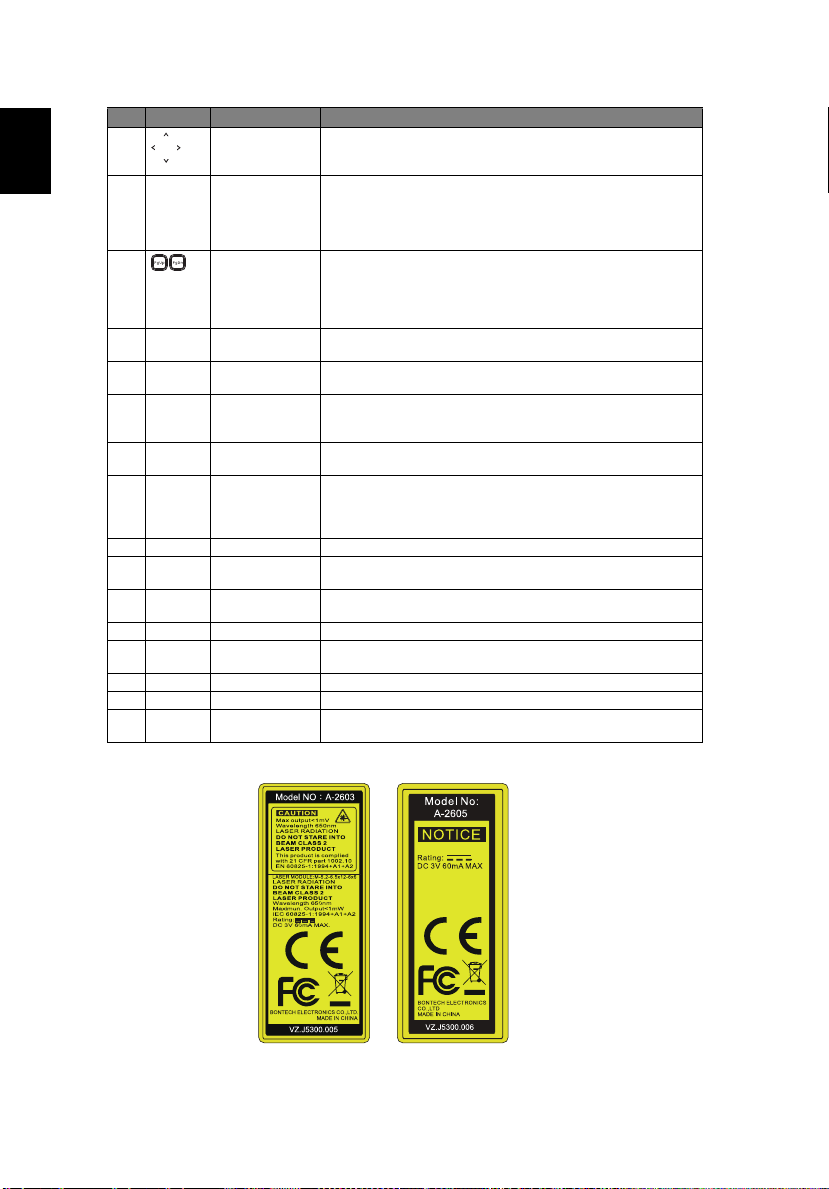
8
Русский
# Значок Функция Описание
12 Четыре кнопки
13 MENU
со стрелками
Используйте кнопки перемещения вверх, вниз, влево и
вправо для выбора пунктов меню и настройки
выбранного параметра.
• Нажмите «МЕНЮ» для вызова экранного меню
(OSD), возврата к предыдущему шагу операции с
экранным меню или выхода из экранного меню.
• Подтверждение выбора пунктов меню.
14 PgUp/PgDn Только для компьютерного режима. Используйте данную
15 RGB Нажмите кнопку «RGB» для оптимизации режима «True
16 BRIGHTNESS Нажмите кнопку «BRIGHTNESS» для настройки яркости
17 CONTRAST Используйте опцию «CONTRAST» для регулировки
18 COLOR Нажмите кнопку «COLOR» для настройки цветовой
19 VGA Нажмите кнопку «VGA» для переключения на
20 COMPONENT Нет функции.
21 S-VIDEO Служит для переключения источника видеосигнала на
22 VIDEO Служит для переключения источника видеосигнала на
23 DVI Нет функции.
24 HDMI™ Служит для переключения источника сигнала на HDMI™.
25 MUTE Служит для включения и отключения звука.
26 WIRELESS Нет функции.
27 Клавиатура
0 – 9
кнопку для выбора следующей или предыдущей
страницы. Эта функция доступна только при
подключении разъема USB Ctrl (USB тип B) к компьютеру
посредством USB-кабеля.
color».
изображения.
различия
участками изображения.
температуры изображения.
видеосигнал с разъема VGA. Данный разъем
поддерживает аналоговые видеосигналы RGB, YPbPr
(480p/576p/720p/1080i), YCbCr (480i/576i) и RGBsync.
S-Video.
КОМПОЗИТНЫЙ ВИДЕОСИГНАЛ.
(для моделей, оснащенных разъемом HDMI™)
Нажимайте кнопки «0 – 9» для ввода пароля в поле
«Настройки Безопасность».
между самыми светлыми и самыми темными
Ďđčěĺ÷ŕíčĺ.
Page 19
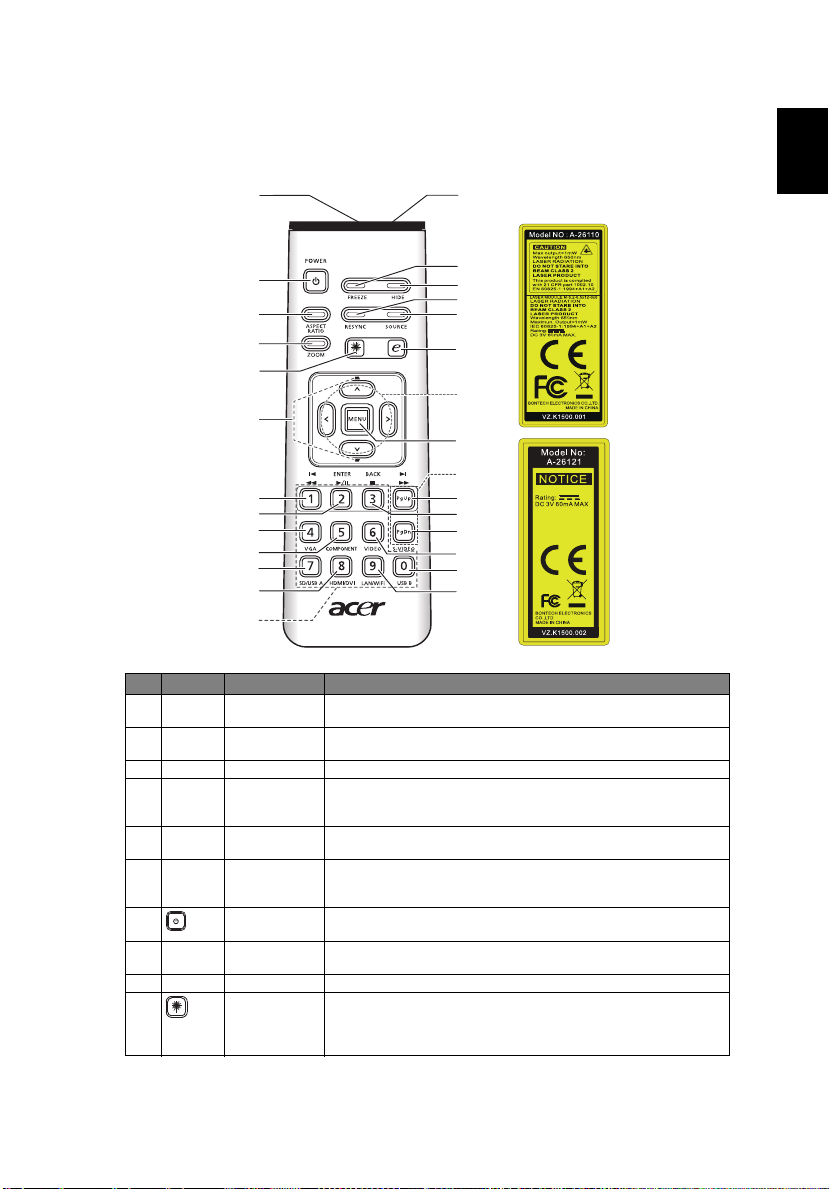
Русский
Внешний вид пульта ДУ (для моделей P1100A/
2
3
5
11
13
18
21
4
6
14
17
22
26
25
28
1
7
9
20
24
8
10
12
15
16
19
23
27
P1100C/P1200A/P1200B/P1200C/P1200i/P1200n/
P1300WB)
9
# Значок Функция Описание
1 ИК-
(#)
2
3FREEZEПриостановка изображения на экране.
4HIDEМоментальное отключение видео. Нажмите кнопку «HIDE»,
5 RESYNC Автоматическая синхронизация проектора с источником
6 SOURCE Нажмите кнопку «SOURCE», чтобы выбрать один из
7POWERСм. раздел «Включение и
8 ASPECT
9ZOOMУвеличение или уменьшение изображения на экране.
(#)
10
передатчик
Лазерная
указка
RATIO
Кнопка
лазерной
указки
Передает сигналы на проектор.
Наведение пульта ДУ на экран.
чтобы скрыть изображение; повторно нажмите кнопку, чтобы
вернуть изображение.
входного видеосигнала.
источников сигнала: RGB, компонентный, S-Video,
композитный, SCART, HDTV и HDMI™.
Выбор необходимого соотношения сторон (Авто/4:3/16:9)
Наведение пульта ДУ на экран: нажмите и удерживайте
данную кнопку для активации лазерной указки.
Данная функция не поддерживается проекторами,
предназначенными для японского рынка.
выключение проектора».
Page 20
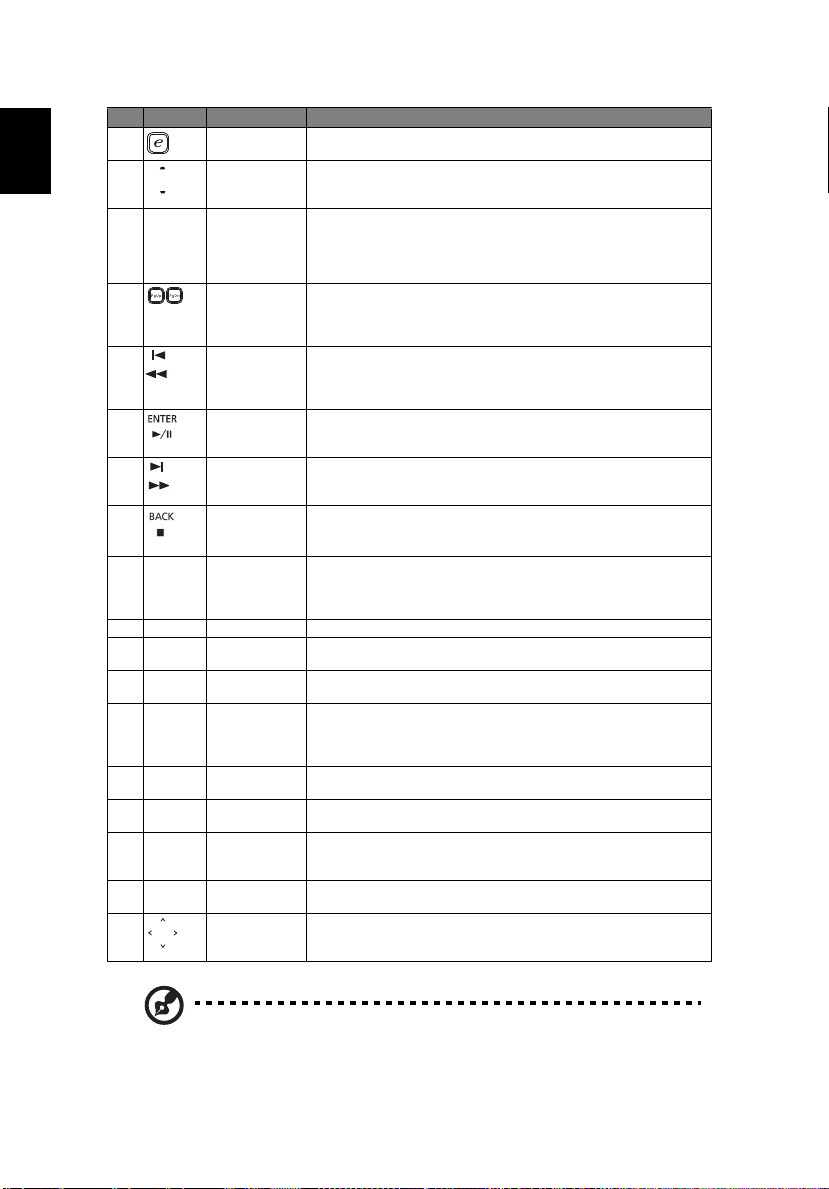
10
Русский
# Значок Функция Описание
11 Кнопка
12 ТРапецеидаль
13 MENU
«Empowering»
ное
Искажение
Уник альные функции Acer: eOpening, eView, eTimer, ePower
Management.
Настройка изображения для компенсации искажения,
вызванного наклоном проектора (± 40 градусов).
• Нажмите «MENU» для вызова экранного меню (OSD),
возврата к предыдущему шагу операции с экранным
меню или выхода из экранного меню.
• Подтверждение выбора пунктов меню.
14 СТРАНИЦА Только для компьютерного режима. Используйте данную
15 Предыдущий/
16 Enter/
17 Далее/
18 Back/
19 VGA Нажмите кнопку «VGA» для переключения на видеосигнал с
20 COMPONENT Функция COMPONENT отсутствует.
21 S-VIDEO Нажмите кнопку «S-VIDEO» для переключения источника
22 VIDEO Нажмите кнопку «VIDEO для переключения источника
23 SD/USB A Нажмите кнопку «SD/USB A» для переключения между
(*)
24
25 USB B Нажмите кнопку «USB B» для переключения источника
26 LAN/WiFi Нажмите кнопку «LAN/WiFi» (Сеть/беспроводная сеть WiFi)
27 Клавиатура
28 Четыре кнопки
Перемотка
назад
Воспроизведе
ние/Пауза
Перемотка
вперед
Остановить
HDMI™/DVI Нажмите кнопку «HDMI™/DVI» для переключения источника
0 – 9
со стрелками
кнопку для выбора следующей или предыдущей страницы.
Данная функция доступна только при подключении
проектора к компьютеру посредством USB-кабеля.
Нажмите кнопку «Предыдущий/Перемотка назад» для
перехода к предыдущему фрагменту или нажимайте
несколько раз для перемотки просматриваемого файла
назад.
Нажмите кнопку «Enter/Воспроизведение/Пауза» для
воспроизведения/приостановки мультимедийного файла.
Нажмите кнопку «Далее/Перемотка вперед» для перехода к
следующему фрагменту или нажимайте несколько раз для
перемотки просматриваемого файла вперед.
Нажмите кнопку «Back/Остановить» для прекращения
воспроизведения мультимедийного файла или перехода в
папку более высокого уровня
разъема VGA. Данный разъем поддерживает аналоговые
видеосигналы RGB, YPbPr (480p/576p/720p/1080i), YCbCr
(480i/576i) и RGBsync.
видеосигнала на S-Video.
видеосигнала на композитный.
картой источниками SD и USB A. Этот проектор
поддерживает воспроизведение
и видео в различных форматах.
видеосигнала на HDMI™.
видеосигнала на USB mini B.
для переключения источника видеосигнала на сеть/
беспроводную сеть.
Нажимайте кнопки «0–9 для ввода пароля в поле «Security
(Безопасность)».
Используйте кнопки
вправо для выбора пунктов меню и настройки выбранного
параметра.
.
файлов фотографий, звука
перемещения вверх, вниз, влево и
Примечание. "#" Не поддерживается на территории Японии.
"*" Функция DVI отсутствует.
Page 21
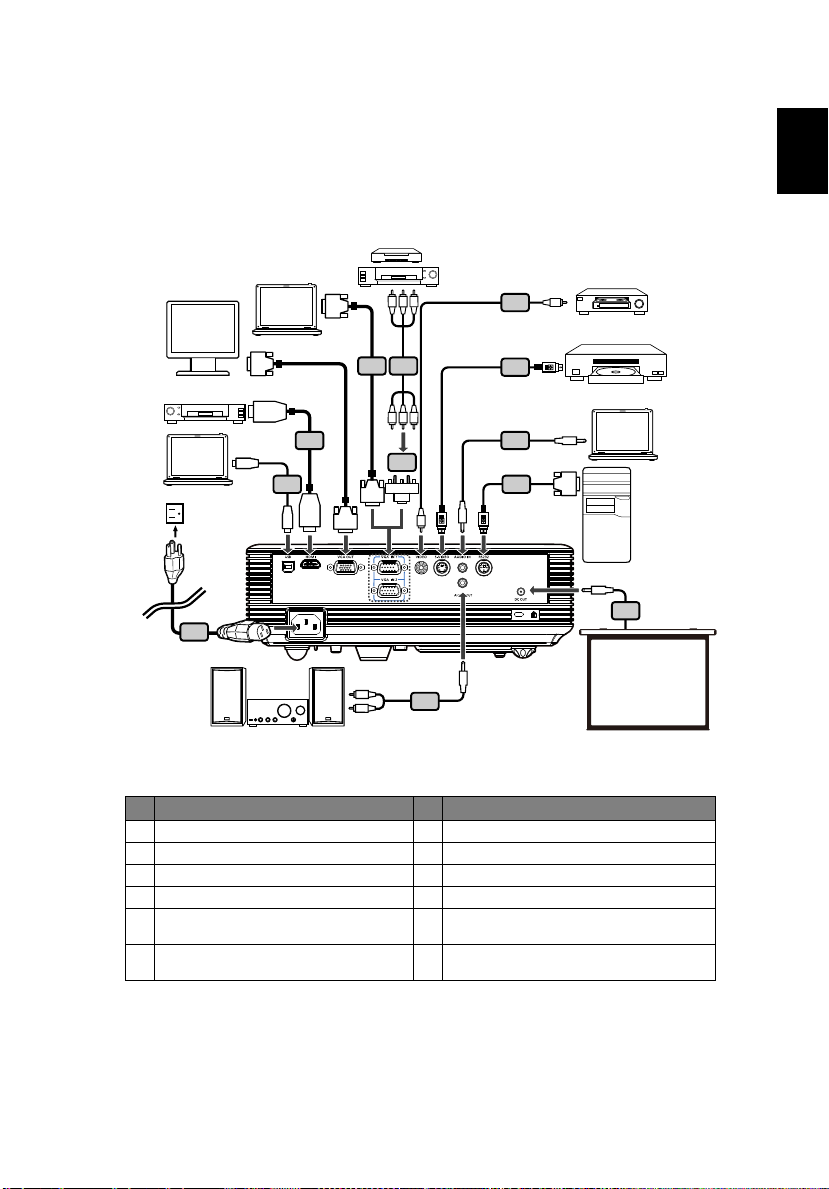
Русский
Подготовка к эксплуатации
HDTV adapter
RS232
HDMI
HDMI
D-Sub
D-Sub
D-Sub
USB
Y
Y
USB
D-Sub
RBG
RBG
R
W
1
8
2
5
7
9
10
3
6
11
4
12
Видеовыход
Видеовыход S-Video
DVD-плеер
Аудиовыход
DVD-плеер,
ТВ-приставка,
HDTV-приемник
VGA
Монитор
VGA
Заставка
Подключение проектора (P1100/P1200/
P1203/P1206/P1303W)
11
RS232
11 Аудиокабель со штекером и разъемами
RCA
12 Кабель постоянного питания, 12 В
# Описание # Описание
1 Кабель питания 7 Кабель композитного видеосигнала
2 Кабель USB 8 Кабель S-Video
3 Кабель HDMI 9 Аудиокабель со штекерами
4 Кабель VGA 10 Кабель RS232
5 Переходник с VGA на компонентный
(HDTV) интерфейс
6 Кабель компонентного видеосигнала с
3-мя разъемами RCA
Page 22
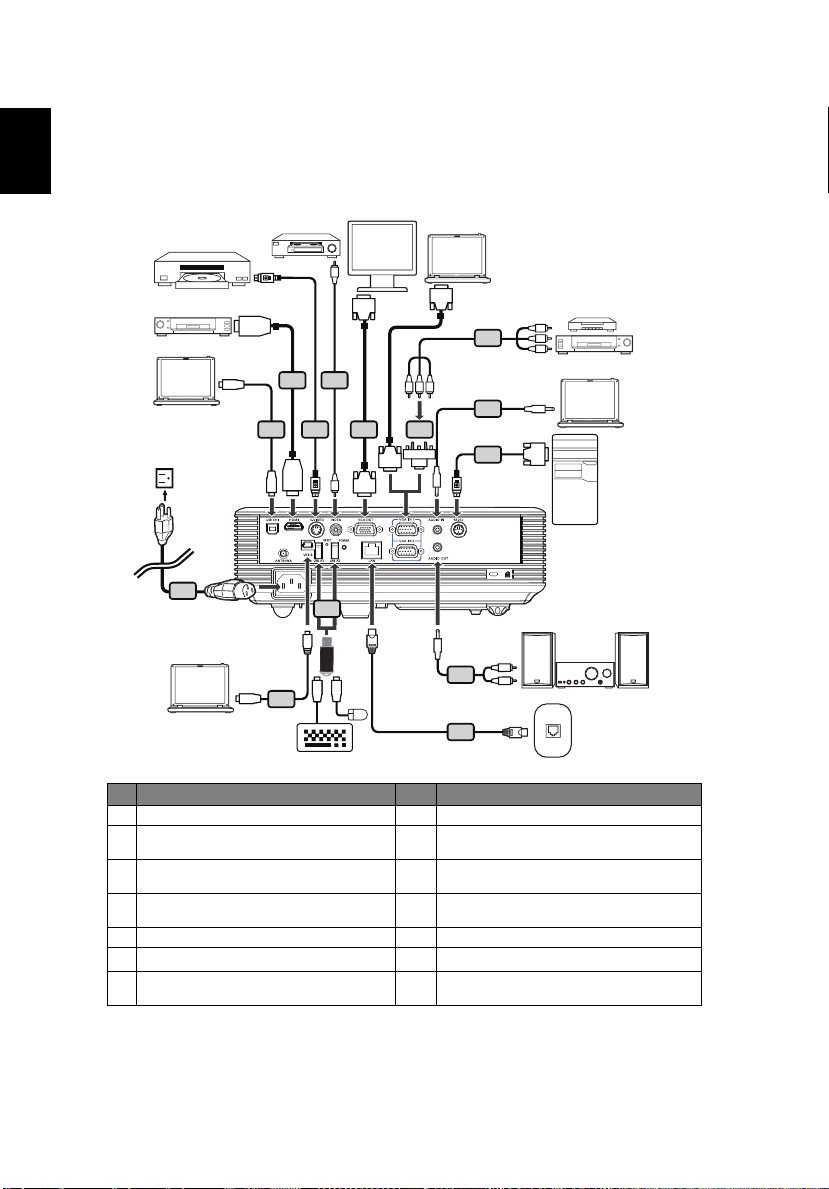
12
Русский
RBG
HDTV adapter
RS232
HDMI
HDMI
D-Sub
D-Sub
D-Sub
D-Sub
USB
Y
Y
RBG
USB
R
W
USB
USB
USB
USB
RS232
VGA
VGA
1
6
5
2
7
4
9
8
3
10
11
12
13
14
Интернет
Видеовыход
Видеовыход S-Video
DVD-плеер
Аудиовыход
DVD-плеер,
ТВ-приставка,
HDTV-приемник
Клавиатура
Подключение проектора (P1100A/P1100C/
P1200A/P1200B/P1200C/P1200i/P1200n/
P1300WB)
# Описание # Описание
1 Кабель питания 8 Кабель RS232
2 Кабель USB 9 Аудиокабель с разъемами TRS
3 Кабель HDMI 10 Кабель компонентного видеосигнала с
4 Кабель S-Video 11 Аудиокабель с разъемами TRS
5 Кабель полного видеосигнала 12 Кабель ЛВС
6 Кабель VGA
7 Переходник с VGA на компонентный
(HDTV) интерфейс
«джек»/TRS «пальчик»
3-мя разъемами RCA «тюльпан»
«пальчик» / RCA «тюльпан»
(*)
USB-диск/носитель
13
14 USB-кабель (с разъемами «тип A» и
мини-USB)
Page 23
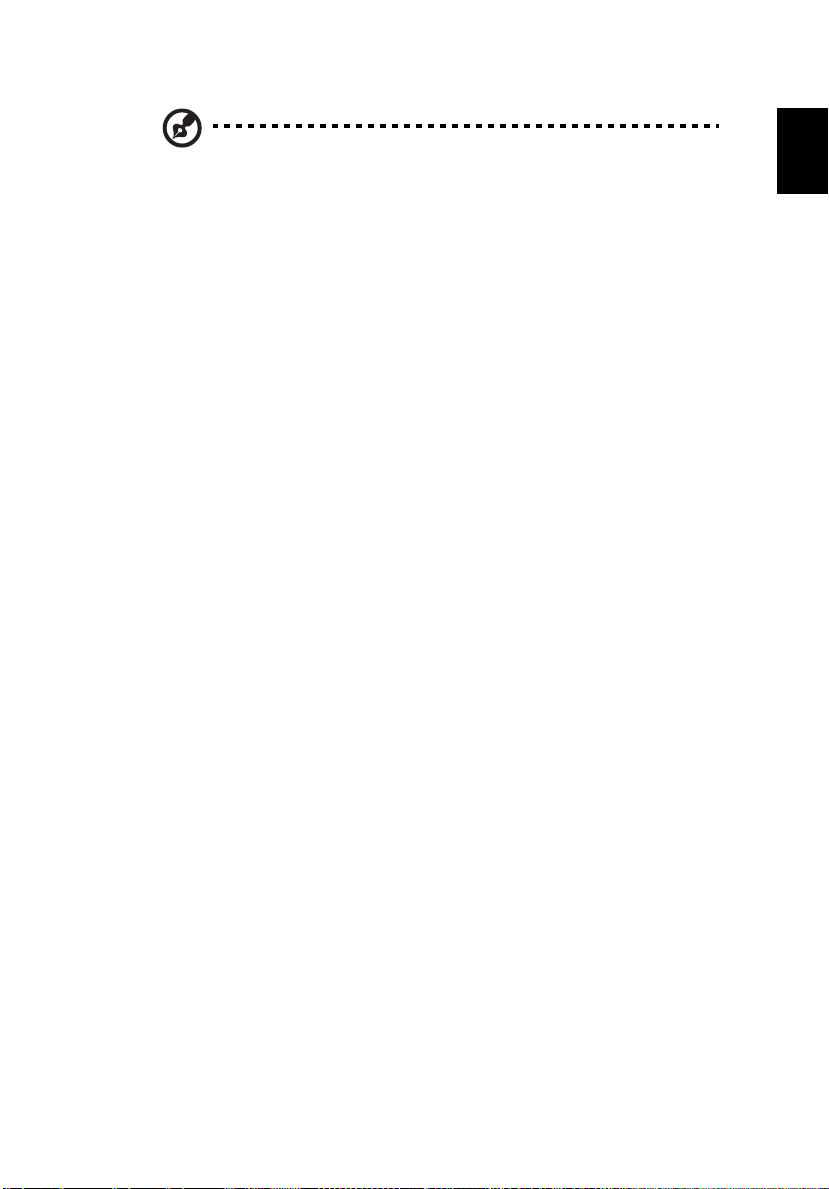
Русский
Примечание. Для обеспечения надлежащей работы проектора с
компьютером убедитесь, что частота обновления экрана
совместима с проектором.
Примечание: "*" Ограничение параметров USB-диска, не
поддерживается мощность свыше 500 мА. Используйте внешнее
питание для USB-устройства.
13
Page 24

14
Русский
1
2
Питание
Крышка объектива
Включение и выключение проектора
Включение проектора
1 Снимите крышку объектива (Рис. #1)
2 Убедитесь, что кабель питания и сигнальный кабель подсоединены
надежно. Индикатор питания начнет мигать красным цветом.
3 Включите проектор нажатием кнопки «Power» на панели управления,
индикатор питания начнет светиться синим цветом. (Рис. #2)
4 Включите источник видеосигнала (компьютер, ноутбук, видеоплеер и т.п.).
Проектор автоматически определит источник сигнала.
• Если
• Если на экране отображается надпись «Нет Сигнала», убедитесь, что
• При одновременном подключении нескольких источников сигнала
на экране отображаются значки «Блокировка» и «Источник»,
проектор заблокирован на использование сигнала определенного
типа, и сигнал этого типа не обнаружен.
сигнальные кабели подсоединены надежно.
использование кнопки «Source» на панели управления или пульте ДУ
или кнопки
ДУ позволяет переключать источник сигнала.
непосредственного выбора источника сигнала на пульте
Page 25

Русский
Выключение проектора
1 Для выключения проектора нажмите кнопку питания. Выводится
сообщение: «Для завершения процесса выключения нажмите кнопку
питания еще раз.» Снова нажмите кнопку питания.
2 Светодиодный индикатор питания загорится КРАСНЫМ цветом и начнет
быстро мигать после выключения проектора, а вентилятор(ы) продолжат
работу в течение приблизительно 2-х минут для достаточного охлаждения
системы.
3 Пока
4 После охлаждения системы, светодиодный индикатор питания прекратит
5 Теперь можно отсоединить кабель питания.
кабель питания подключен, можно нажать кнопку питания для
включения повторного проектора во время 2-минутного процесса
отключения.
мигать, а его цвет изменится на постоянный красный, указывающий на
режим ожидания.
Предупреждения.
• «Проектор перегрелся. Вскоре будет выполнено автоматическое
выключение лампы.»
Данное экранное сообщение указывает на перегрев проектора. При
автоматическом выключении лампы проектор автоматически
отключается, а светодиодный индикатор температуры загорится
постоянным красным цветом. Обратитесь к поставщику или в центр
обслуживания.
• «Сбой вентилятора. Вскоре будет выполнено автоматическое
выключение лампы.»
Данное экранное сообщение
вентилятора. При автоматическом выключении лампы проектор
автоматически отключается, а светодиодный индикатор температуры
начнет мигать. Обратитесь к поставщику или в центр обслуживания.
указывает на неисправность
15
Примечание. Если проектор автоматически отключается, а
светодтодный индикатор горит постоянным красным цветом,
обратитесь к продавцу или центр обслуживания.
Page 26

16
Русский
Кнопка фиксатора
подъемной ножки
Подъемная ножка
Колесо регулировки
наклона
Настройка проецируемого изображения
Настройка высоты проецируемого изображения
Проектор оснащен подъемными ножками для настройки высоты изображения.
Подъем изображения.
1 Нажмите фиксатор подъемной ножки. (Рис. #1)
2 Поднимите проектор на необходимую высоту (Рис. #2), затем отпустите
кнопку, чтобы зафиксировать подъемную ножку в этом положении.
3 Для точной настройки угла отображения используйте колесо регулировки
наклона (Рис. #3).
Опускание изображения.
1 Нажмите фиксатор подъемной ножки. (Рис. #1)
2 Опустите изображение на необходимую высоту (Рис. #2), затем отпустите
кнопку, чтобы зафиксировать подъемную ножку в этом положении.
3 Для точной настройки угла отображения используйте колесо регулировки
наклона (Рис. #3).
23
1
Page 27

17
Русский
76"
69"
69"
A
C
B
М
а
к
с
и
м
а
ль
н
ы
й
р
а
з
м
е
р
э
к
р
а
н
а
М
и
н
и
м
а
л
ь
н
ы
й
р
а
з
м
е
р
э
к
р
а
н
а
Высота: 133 см
От основания до
верхней части
изображения
3 м
Требуемое расстояние
Высота:
120 см
Оптимизация размера изображения и расстояния
до него
В приведенной ниже таблицу приводится информация о доступных
оптимальных размерах изображения, которые достигаются расположением
проектора на необходимом расстоянии от экрана.
•
• Серия P1100/P1100A/P1100C/P1200/P1200A/P1200B/P1200C/P1200n/
P1200i/P1203/P1206, пример: если проектор расположен на расстоянии 3
метра от экрана, хорошее качество изображения обеспечивается для
изображений размером 69 – 76 дюймов.
Серия P1100/P1100A/P1100C/P1200/P1200A/P1200B/P1200C/
P1200n/P1200i/P1203/P1206
Примечание. Помните, что при размещении проектора на
расстоянии 3 метра от экрана необходимо пространство высотой
133 см.
Рисунок. Фиксированное расстояние с различным масштабом изображением
и размером экрана.
Page 28

18
Русский
Серия P1100/P1100A/P1100C/P1200/P1200A/P1200B/P1200C/
P1200n/P1200i/P1203/P1206
Размер экрана
Необходимое
расстояние
(м)
<A>
1,5
2
2,5
3
3,5 80 163 x 122 140 88 179 x 135 155
4 92 186 x 140 160 101 205 x 154 177
4,5 103 209 x 157 181 114 231 x 173 199
5 114 233 x 174 201 126 256 x 192 221
6 137 279 x 209 241 151 308 x 231 265
7 160 326 x 244 281 177 359 x 269 310
8 183 372 x 279 321 202 410 x 308 354
9 206 419 x 314 361 227 462 x 346 398
10 229 465 x 349 401 252 513 x 385 442
11 252 512 x 384 441 278 564 x 423 487
12 275 558 x 419 481 303 615 x 462 531
Коэффициент масштабирования: 1,1x
(Минимальный масштаб)(Максимальный масштаб)
Диагональ
(дюймы)
Ш x В (см)
<B>
34 70 x 52 60 38 77 x 58 66
46 93 x 70 80 50 103 x 77 88
57 116 x 87 100 63 128 x 96 111
69 140 x 105 120 76 154 x 115 133
Верхняя граница
изображения
От основания
до верхней
границы
изображения
(см)
<C>
Размер экрана
Диагональ
(дюймы)
<B>
Ш x В (см)
Верхняя
граница
изображения
От основания
до верхней
границы
изображения
(см)
<C>
Page 29

Русский
• Серия P1300WB/P1303W, пример: если проектор расположен на
82"
М
а
к
с
и
м
а
л
ь
н
ы
й
р
а
з
м
е
р
э
к
р
а
н
а
М
и
н
и
м
а
л
ь
н
ы
й
р
а
з
м
е
р
э
к
р
а
н
а
Высота: 135 см
От основания до
верхней части
изображения
3 м
Требуемое расстояние
Высота:
124 см
расстоянии 3 метра от экрана, хорошее качество изображения
обеспечивается для изображений размером 82 – 90 дюймов.
Серия P1300WB/P1303W
Примечание. Помните, что при размещении проектора на
расстоянии 3 метра от экрана необходимо пространство высотой
135 см.
90"
B
82"
19
C
A
Рисунок. Фиксированное расстояние с различным масштабом изображением и
размером экрана.
Page 30

20
Русский
Серия P1300WB/P1303W
Размер экрана
Необходимое
расстояние
(м)
<A>
1,5 41 88 x 55 62 45 97 x 60 68
2 55 118 x 74 82 60 129 x 81 90
2,5 68 147 x 92 103 75 161 x 101 113
3 82 176 x 110 124 90 194 x 121 135
3,5 96 206 x 129 144 105 226 x 141 158
4 109 235 x 147 165 120 258 x 161 181
4.5 123 265 x 165 185 135 290 x 181 203
5 137 294 x 184 206 150 323 x 202 226
6 164 353 x 221 247 180 387 x 242 271
7 191 412 x 257 288 210 452 x 282 316
8 218 471 x 294 329 240 516 x 323 361
9 246 529 x 331 371 270 581 x 363 406
10 273 588 x 368 412 300 645 x 403 452
Коэффициент масштабирования: 1,1x
(Минимальный масштаб)(Максимальный масштаб)
Диагональ
(дюймы)
<B>
Ш x В (см)
Верхняя
граница
изображения
От основания
до верхней
границы
изображения
(см)
<C>
Размер экрана
Диагональ
(дюймы)
<B>
Ш x В (см)
Верхняя
граница
изображения
От основания
до верхней
границы
изображения
(см)
<C>
Page 31

Русский
Достижение необходимого размера изображения
A
C
D
B
Высота
От основания до
верхней части
изображения
Требуемое расстояние
2 м
2,2 м
5
0
"
Тр
е
б
у
е
м
ы
й
р
а
з
м
е
р
и
з
о
б
р
а
ж
е
н
и
я
посредством регулировки расстояния и масштаба
Серия P1100/P1100A/P1100C/P1200/P1200A/P1200B/P1200C/
P1200n/P1200i/ P1203/P1206
21
В приведенной ниже таблице показан способ достижения необходимого
размера изображения посредством регулировки положения проектора или
кольца трансфокатора. Пример: для отображения изображения размером 50
дюймов установите проектор на расстоянии 2 – 2,2 м от экрана и выполните
соответствующую настройку уровня масштабирования.
Page 32

22
Русский
Серия P1100/P1100A/P1100C/P1200/P1200A/P1200B/P1200C/
P1200n/P1200i/P1203/P1206
Необходимый размер изображения Расстояние (м)
Диагональ
(дюймы)
<A>
30 61 x 46 1,2 1,3 53
40 81 x 61 1,6 1,7 70
50 102 x 76 2,0 2,2 88
60 122 x 91 2,4 2,6 105
70 142 x 107 2,8 3,1 123
80 163 x 122 3,2 3,5 140
90 183 x 137 3,6 3,9 158
100 203 x 152 4,0 4,4 175
120 244 x 183 4,8 5,2 210
150 305 x 229 5,9 6,6 263
180 366 x 274 7,1 7,9 315
200 406 x 305 7,9 8,7 351
250 508 x 381 9,9 10,9 438
300 610 x 457 11,9 526
Коэффициент масштабирования: 1,1x
Ш x В (см)
Максимальн
ый масштаб
<B>
Минимальн
ый масштаб
<C>
Верхняя граница
изображения (см)
От основания до
верхней части
изображения
<D>
Page 33

Русский
Серия P1300WB/P1303W
Высота
От основания до
верхней части
изображения
Требуемое расстояние
1,7 м
1,8 м
5
0
"
Тр
е
б
у
е
м
ы
й
р
а
з
м
е
р
и
з
о
б
р
а
ж
е
н
и
я
A
D
B
C
В приведенной ниже таблице показан способ достижения необходимого
размера изображения посредством регулировки положения проектора или
кольца трансфокатора. Пример: для отображения изображения размером 50
дюймов установите проектор на расстоянии 1,7–1,8м от экрана и выполните
соответствующую настройку уровня масштабирования.
23
Page 34

24
Русский
Серия P1300WB/P1303W
Необходимый размер изображения Расстояние (м)
Диагональ
(дюймы)
<A>
30 65 x 40 1,0 1,1 45
40 86 x 54 1,3 1,5 60
50 108 x 67 1,7 1,8 76
60 129 x 81 2,0 2,2 91
70 151 x 94 2,3 2,6 106
80 172 x 108 2,7 2,9 121
90 194 x 121 3,0 3,3 136
100 215 x 135 3,3 3,7 151
120 258 x 162 4,0 4,4 181
150 323 x 202 5,0 5,5 226
180 388 x 242 6,0 6,6 271
200 431 x 269 6,7 7,3 302
250 538 x 337 8,3 9,2 377
300 646 x 404 10,0 452
Коэффициент масштабирования: 1,1x
Ш x В (см)
Максимальн
ый масштаб
<B>
Минимальн
ый масштаб
<C>
Верхняя граница
изображения (см)
От основания до
верхней части
изображения
<D>
Page 35

25
Русский
Органы управления
Меню установки
Меню установки представляет собой экранное меню (OSD) для установки и
обслуживания проектора. Когда на экране отображается сообщение «Нет
входного сигнала», используйте только экранное меню.
Пунктами меню являются настройки и регулировки для размера экрана и
расстояния до него, фокуса, коррекции трапециевидного искажения и др.
1 Включите проектор, нажав кнопку «питания» на панели управления.
2 Для запуска экранного меню установки и обслуживания проектора нажмите
на панели управления кнопку меню.
3 Фоновый рисунок служит в качестве руководства для регулировки настроек
калибровки и выравнивания, таких как размер экрана и расстояние до него,
фокусировка и др.
4 Меню установки включает следующие пункты:
• Метод проецирования
• Положение меню
• Устранение трапец.
• Настройка языка
• Возврат к заводским настройкам по умолчанию
Для выбора пункта используйте клавиши со стрелкой ВВЕРХ и ВНИЗ, для
регулировки параметров выбранного пункта клавиши со стрелками
ВЛЕВО и ВПРАВО, для входа в подменю для подробной настройки
клавишу со стрелкой ВПРАВО. Новые параметры будут сохранены
автоматически при выходе из меню.
5 Нажатие
возврату к экрану приветствия Acer.
кнопки меню в любой момент приводит к выходу из меню и
искажений
Page 36

26
Русский
Технология Acer Empowering
Кнопка «Empowering»
Acer eView Management
Acer eTimer Management
Клавиша Acer Empowering
обеспечивает использование четырех
уникальных функций Acer: «Acer eView
Management», «Acer eTimer
Management», «Acer eOpening
Management» и «Acer ePower
Management». Для вызова основного
экранного меню и изменения его
функций нажмите и удерживайте более
1 секунды кнопку «».
Для вызова подменю «Acer eView
Management» нажмите клавишу «».
Функция «Acer eView Management»
предназначена для выбора режима
отображения. Дополнительную
информацию см. в разделе «Экранные
меню».
Для вызова подменю «Acer eTimer
Management» нажмите клавишу «».
Функция «Acer eTimer Management»
предоставляет функцию напоминания
для контроля времени презентации.
Дополнительную информацию см. в
разделе «Экранные меню».
Acer eOpening Management
Для вызова подменю «Acer eOpening
Management» нажмите клавишу «».
Функция «Acer eOpening Management»
позволяет пользователю менять
заставку на персонализированное
изображение. Дополнительную
информацию см. в разделе «Экранные
меню».
Page 37

27
Русский
Acer ePower Management
Для вызова подменю «Acer ePower
Management» нажмите клавишу «».
Функция «Acer ePower Management»
предоставляет пользователю единый
ярлык для продления ресурса лампы и
срока службы проектора.
Дополнительную информацию см. в
разделе «Экранные меню».
Page 38

28
Русский
Главн ое меню
Подменю
Настройка
Экранные меню
Проектор поддерживает экранные меню на нескольких языках, которые
позволяют настраивать изображение и изменять различные параметры.
Использование экранных меню
• Чтобы открыть экранное меню, нажмите кнопку «MENU» на пульте ДУ или
на панели управления.
• При отображении экранного меню для выбора пункта основного меню
нажимайте кнопки . После выбора необходимого пункта основного
меню, для перехода к подменю и выполнения настройки функции нажмите
клавишу .
• Для выбора необходимого пункта нажимайте кнопки , для
изменения настроек нажимайте кнопки .
• Выберите следующий пункт, который необходимо настроить в подменю, и
выполните настройку, как описано ниже.
• Для возврата к основному меню нажмите кнопку «MENU» на пульте ДУ
или на панели управления.
• Чтобы выйти из экранного меню, снова нажмите кнопку «MENU» на пульте
ДУ или на панели управления. Экранное меню закроется, и проектор
автоматически сохранит новые настройки.
Page 39

Русский
Цвет
29
Режим
отображения
Цвет стены
Яркость
Контраст
Цвет темп
Degamma
Цвет R
Цвет G
Цвет B
Насыщение
Доступно несколько заводских установок, оптимизированных для
различных типов изображений.
• Яркий. Для оптимизации яркости.
• Презентация. Для презентации на собрании с большей
яркостью.
• Стандарт. Для общих условий.
• Видео. Для воспроизведения видео в условиях яркого
освещения.
• Обучение. Для образования.
• Польз. Сохранение пользовательских настроек.
Используйте эту функцию для выбора нужного цвета в
соответствии с цветом стены. Имеются несколько вариантов для
выбора, в том числе белый, светло-желтый, светло-синий,
розовый, темно-зеленый. При этом будет компенсироваться
отклонение цвета из-за цвета стен для отображения нужного
оттенка изображения.
Регулировк а яркости изображения.
• Чтобы сделать изображение темнее, нажимайте .
• Чтобы сделать изображение светлее, нажимайте .
Параметр Контрастность позволяет регулировать разницу между
самыми светлыми и самыми темными областями изображения.
Регулировк а контрастности меняет соотношение черного и белого
цветов в изображении.
• Для уменьшения контрастности нажимайте .
• Для увеличения контрастности нажимайте .
Регулировк а цветовой температуры. При более высокой цветовой
температуре изображение на экране выглядит холоднее, а при
более низкой – теплее.
Влияет на представление темных сцен. При высоком значении
гаммы темные сцены будут выглядеть ярче.
Регулировк а уровня красного цвета.
Регулировк а уровня зеленого цвета.
Регулировк а уровня синего цвета.
Регулировк а насыщенности видеоизображения от черно-белого до
насыщенного цветного.
• Для уменьшения насыщенности цветов изображения
нажимайте .
• Для увеличения насыщенности цветов изображения
нажимайте .
Page 40

30
Русский
Уклон
образ
к
ционный
Прое
Режим
Регулировк а баланса красного и зеленого цветов.
• Для увеличения уровня зеленого цвета в изображении
нажимайте .
• Для увеличения уровня красного в изображении нажимайте
.
Примечание. Функции «Saturation (Насыщение)» и «Tint (Уклон)» не
поддерживаются в режимах Компьютер и HDMI (RGB).
• Прямая проекция: стандартная заводская настройка.
М
есто
п
роецирования
• Обратная проекция: поворачивает изображение так, что его
можно проецировать на полупрозрачный экран сзади.
• Авто. Автоматическая настройка положения проецирования
изображения.
• Рабочий стол
• Потолок. Поворачивает изображение для проецирования при
креплении на потолке.
Page 41

31
Русский
Формат Соотн Данная функция используется для выбора требуемого соотношения
Автом.трапец.
искаж
Ручн трапец.
искаж
H позиция
сторон изображения.
• Авто: Сохранение исходного соотношения ширины и высоты
• Полное: Изменение размера изображения для полного
• 4:3: Изображение будет масштабировано по размеру экрана и
• 16:9: Изображение будет масштабировано по ширине экрана,
• L.Box: сохранение исходного формата кадра и масштабирование
<Примечание.> Функции «Full (Полный)» и «L.Box» поддерживаются в
Автоматическая настройка изображения по вертикали.
Регулировк а искажения изображения, вызванного наклоном проекции.
(±40 градусов)
<Примечание.> Функция «Ручное устранение трапец. искажений»
недоступна, если включена функция «Автоматическое устранение
трапец. искажений».
изображения и увеличение изображения согласно
исходным горизонтальному и вертикальному размеру.
заполнения экрана по ширине (1280 пикселей) и высоте
(800 пикселей).
отображено с соотношением сторон 4:3.
высота будет изменена для отображения изображения с
соотношением сторон 16:9.
в 1,333 раза.
моделях P1300WB/P1303W.
• Для перемещения изображения влево нажимайте .
• Для перемещения изображения вправо нажимайте .
V позиция
• Для перемещения изображения вниз нажимайте .
• Для перемещения изображения вверх нажимайте .
Частота Функция «Частота» позволяет менять частоту обновления проектора в
Отслеживание Синхронизация синхросигнала проектора с видеокартой. Если
Резкость Регулировка резкости изображения.
соответствии с частотой видеокарты компьютера. Если на
проецируемом изображении отображается вертикальная мигающая
полоса, используйте данную функцию для выполнения необходимых
регулировок.
изображение отображается нестабильно или мигает, используйте
данную функцию.
• Для уменьшения резкости нажимайте .
• Для увеличения резкости нажимайте .
3D Для включения функции «DLP 3D» (Объемная цифровая оптическая
обработка) выберите «Вкл».
• Вкл.: Выберите этот пункт при использовании очков DLP для
объемного просмотра, графической карты со счетверенным
буфером (NVIDIA/ATI и т.п.) и файлов в формате HQFS или DVD,
воспроизводимых при помощи соответствующего программного
проигрывателя.
• Выкл.: Выключите режим объемного просмотра (3D).
Синхр. 3D Л / ПЕсли видны раздельные или перекрывающиеся изображения при
использовании очков DLP для объемного просмотра, может понадобиться
выполнить операцию «Инверсия» для получения наилучшего
соответствия последовательности кадров для левого и правого глаз,
чтобы обеспечить верное изображение (для режима DLP 3D).
Page 42

32
Русский
Примечание. Функции «H позиция», «V позиция», «Частота» и
«Отслеживание» не поддерживаются в режимах «HDMI» и «Видео».
Примечание. Функция «Резкость» не поддерживается в режимах «HDMI» и
«Компьютер».
Примечание. Функция объемного просмотра поддерживается только
источником VGA. Детально о хронировании объемного просмотра см.
таблицу хронирования.
Примечание. Для верного отображения объемных изображений
необходимо скорректировать настройки программы 3D-функций
графической
Примечание. Программные проигрыватели, например Stereoscopic Player
или DDD TriDef Media Player, поддерживают форматы файлов для
объемного просмотра. Указанные проигрыватели можно загрузить,
перейдя на следующую веб-страницу,
- Проигрыватель NVIDIA Stereoscopic 3D Video Player:
http://www.nvidia.com/object/3D Drivers Downloads.html
- Проигрыватель Stereoscopic Player (ознакомительная версия):
http://www.3dtv.at/Downloads/Index en.aspx
- Проигрыватель DDD TriDef Media Player (ознакомительная версия):
http://www.tridef.com/download/TriDef-3-D-Experience-4.0.2.html
Примечание. Функция «Синхр. 3D Л / П» доступна только при включенном
режиме объемного просмотра.
Примечание. Если при включении проектора активна функция объемного
просмотра, появляется окно предупреждения. Выполните требуемую
корректировку настройки.
карты.
Page 43

Русский
Управление
33
Eкономный режим Чтобы снизить яркость лампы проектора для снижения потребления
Болвшaя Высотa Выберите «Вкл.» для включения режима «На высоте». В этом
Автовыключение Проектор выключится автоматически при отсутствии входного
Оконч.вр.раб.лам Отображение времени работы лампы (в часах).
Свет.напoм Активируйте данную функцию для отображения напоминания о смене
Сбр
.вр.раб. лам
энергии, увеличения срока эксплуатации лампы и снижения шума
выберите параметр «Вкл.». Для переключения в обычный режим
выберите «Выкл» .
режиме вентиляторы постоянно работают на полной мощности для
обеспечения должного охлаждения
высоте над уровнем моря.
сигнала в течение заданного времени. (В минутах)
лампы за 30 часов до истечения ожидаемого срока ее службы.
Для сброса времени работы лампы на 0 нажмите кнопку и
выберите «Да» .
проектора при работе на большой
Page 44

34
Русский
P1200n/P1100A/P1200A/P1200B/P1200C/P1300WB
P1200i
P1100/P1100C/P1200/P1200C
P1203/P1303W/P1206
Настр.
Mecтoнаxoжд меню Выбор положения меню на экране.
Исходный замок Если для параметра блокировки источника установлено значение
Начальный кадр Используйте данную функцию для выбора необходимой заставки
«Выкл», при потере текущего источника сигнала проектор будет
выполнять поиск других источников сигнала. Если для параметра
блокировки источника установлено значение «Выкл», текущий канал
источника будет «заблокирован» вплоть до нажатия кнопки
«Источник» на пульте
при включении проектора. При изменении данной настройки
изменения вступят в силу после выхода из экранного меню.
• Acer. Заставка проектора Acer, используемая по умолчанию.
• Польз. Использование изображения, заданного посредством
функции «Фиксация экрана» .
ДУ для выбора следующего канала.
Page 45

35
Русский
Фиксация экрана Используйте данную функцию для изменения заставки. Для съемки
Субтитры (CT) Выбирается требуемый режим скрытых титров из CC1, CC2, CC3,
Безопасность Безопасность
изображения, которое необходимо использовать в качестве
заставки, следуйте приведенным ниже инструкциям.
Примечание.
Перед выполнением приведенной ниже процедуры убедитесь, что
для параметра «Keystone» установлено стандартное значение «0» и
выбрано соотношение сторон 4:3. Дополнительную информацию см.
в разделе «Изображение».
• Измените используемое по умолчанию значение «Acer»
параметра «Начальный
• Для изменения заставки нажмите «Фиксация экрана».
• Для подтверждения действия отобразится диалоговое окно.
Для использования текущего изображения в качестве заставки
выберите «Да». Область съемки обозначается красным
прямоугольником. Для отмены съемки экрана и выхода из
экранного меню выберите «Нет».
• Отобразится сообщение о выполнении съемки экрана.
• После завершения
отображаться, отобразится исходный экран.
• Изменения заставки, как показано ниже, вступят в силу при
наличии нового входного сигнала или после перезапуска
проектора.
CC4, (в режиме CC1 скрытые титры отображаются на основном
языке данного региона).
Для отключения режима отображения скрытых титров выберите
«Выкл.». Данная функция доступна только при использовании
полного аналогового видеосигнала (composite video) или входного
сигнала S-Video, а системным форматом является NTSC.
<Примечание> Установите соотношение сторон экрана 4:3. Данная
функция недоступна в форматах «16:9» или «Авто».
Данный проектор предоставляет администраторам полезную
функцию безопасности для управления использованием проектора.
Для настройки параметра «Безопасность» нажмите . Если
функция безопасности включена
безопасности необходимо ввести «Пароль администратора».
• Для включения функции безопасности выберите «Вкл.». Для
работы с проектором пользователю потребуется ввести
пароль. Дополнительную информацию см. в разделе «Пароль
пользователя».
• При выборе параметра «Выкл» пользователь может включать
проектор без ввода пароля.
кадр» на значение «Польз.».
съемки экрана сообщение перестанет
, перед сменой настроек
Примечание. Изображение, полученное посредством функции съемки экрана,
ограничено соотношением сторон 4:3.
Примечание. Для получения наилучшего качества изображения при
использовании XGA-моделей перед использованием данной функции
пользователю рекомендуется установить для компьютера разрешение 1024 x
768.
Примечание. Для получения наилучшего качества изображения при
использовании SVGA-моделей перед использованием данной функции
пользователю рекомендуется установить для компьютера разрешение 800 x 600.
Примечание
использовании WXGA-моделей, перед использованием данной функции
пользователю рекомендуется установить для компьютера разрешение 1280x800.
: Для получения наилучшего качества изображения при
Page 46

36
Русский
Лимит времени (мин.)
Если для параметра «Безопасность» установлено значение «Вкл.»,
администратор может задать время ожидания.
• Для выбора времени ожидания нажимайте и .
• Можно выбрать время ожидания от 10 до 990 минут.
• По истечении указанного времени на экране проектора
отобразится сообщение о необходимости ввода пароля
пользователем.
• Стандартное заводское значение параметра «Лимит времени
(мин.)» – «Выкл.»
• Если функция безопасности включена, при включении
проектора отобразится сообщение о необходимости ввода
пароля пользователем. Для данного диалогового окна
действительны оба пароля «Пароль пользователя» и «Пароль
администратора».
Пароль пользователя
• Для установки и смены значений параметра «Пароль
пользователя» нажмите .
• Для установки пароля нажимайте цифровые кнопки на пульте
ДУ, для подтверждения нажмите «МЕNU».
• Для удаления символа нажмите .
• При отображении сообщения «Подтвердить пароль» введите
пароль.
• Пароль должен содержать от 4 до 8 символов.
• При выборе параметра «Запрос пароля после вкл. шнура пит.»
запрос ввода пароля пользователем будет отображаться
каждый раз при подключении кабеля питания.
• При выборе параметра «Всегда запр. пароль при вкл. проект.»
пользователю потребуется вводить пароль каждый раз при
включении проектора.
VGA OUT
(Oжиnдние)
Пароль администратора
«Пароль администратора» может использоваться в диалоговых
окнах «Введ.пар. админ.» и «Введите пароль».
• Для смены параметра «Пароль администратора» нажмите .
• Стандартное заводское значение параметра «Пароль
администратора» – «1234».
Если пользователь забыл пароль администратора, выполните
следующую процедуру для получения пароля администратора.
• Введите универсальный пароль «Универсальный пароль»,
состоящий из 6 цифр, который напечатан на карте
безопасности (см. дополнительные принадлежности,
входящие в комплект поставки). Универсальный пароль – это
число, которое проектор всегда принимает вне зависимости от
значения пароля администратора.
• При потере карты безопасности и пароля обратитесь в
сервисный центр Acer.
Блок. польз. заставки
• Стандартное значение параметра «Блок. польз. заставки» –
«ВЫКЛ.». При установке для параметра блокировки
пользовательской заставки значения «ВКЛ.» пользователь не
сможет произвольно изменять заставку. Для разблокирования
заставки выберите «ВЫКЛ.»
По умолчанию «Вкл.». Для отключения VGA OUT выберите «Выкл.».
Page 47

37
Русский
Сброс
ЛВС
Адрес IP и маски
Сброс сетевых
параметров
Беспроводная сеть
WiFi/сеть
Сброс параметров
беспроводной/
локальной сети
Auto Screen
Аудио
• Для восстановления стандартных заводских значений всех
настроек меню нажмите кнопку и выберите «Да».
• По умолчанию имеет значение «Выкл.». Выберите «Вкл.» для
включения сетевого подключения. (только для моделей
P1100A/P1200A/P1200B/P1200C/P1200n/P1300WB)
• Ук ажите адрес IP и маски. (только для моделей P1100A/
P1200A/P1200B/P1200C/P1200i/P1200n/P1300WB)
• Сброс параметров подключения к сети. (только для моделей
P1100A/P1200A/P1200B/P1200C/P1200n/P1300WB)
• По умолчанию имеет значение «Вкл.». Для отключения
соединения с локальной/беспроводной сетью выберите
значение «Выкл.». (только для модели P1200i)
• Сброс параметров подключения к локальной или
беспроводной сети. (только для модели P1200i)
• По умолчанию имеет значение «Вкл.», перемещение
электронного экрана вниз/вверх будет связано с включением/
выключением проектора.
Громкость
Без звука
Пит. вкл/выкл гр.
Громк. будильн.
• Для уменьшения громкости нажимайте .
• Для увеличения громкости нажимайте .
• Для выключения звука выберите параметр «Вкл.».
• Для включения звука выберите параметр «Выкл.».
• Выберите данную функцию для регулировки громкости
уведомления при включении и выключении проектора.
• Выберите данную функцию для регулировки громкости
уведомлений.
Page 48

38
Русский
Таймерa
Mecтонаxожд таймера
Пуск таймера
Период таймера
Громкость таймера
Отображ. таймера
• Выбор положения таймера на экране.
• Для запуска и остановки таймера нажимайте .
• Для настройки времени таймера нажимайте и .
• Выберите данную функцию для регулировки громкости
уведомления при включении таймера и истечении
времени.
• Для выбора режима отображения таймера на экране
нажимайте и .
Язык
Язык Выбор языка экранного меню. Для выбора необходимого
языка меню используйте кнопку или .
• Для подтверждения нажмите .
Page 49

39
Русский
Веб-страница управления Acer
Подключение
Запустите веб-браузер и введите в адресную строку IP-адрес сервера 192. 168.
0.100. Откроется главная веб-страница управления Acer. Для подключения
требуется указать пароль.
Выберите пользователя. Administrator — это пользователь с максимально
широкими правами, который может выполнять множество действий, включая
настройку параметров сети и уведомлений. Пароль администратора по
умолчанию: «admin». User — это пользователь с нормальными правами
доступа. Его пароль по умолчанию: «user». Нажмите кнопку Login (Вход) для
входа, указав правильный пароль.
Page 50

40
Русский
Главная страница
На странице Home (Главная) отображается состояние подключения и три
основные функции: Control Panel (Панель управления), Networking Setting
(Настройка сети) и Alert Setting (Настройка уведомлений).
Примечание. Функции Control Panel (Панель управления) и Network Setting
(Настройка сети) отображаются только для учетной записи Administrator.
Control Panel (Панель управления)
Эта страница позволяет управлять проектором и настраивать его основные
параметры.
Page 51

Русский
Network Setting (Настройка сети)
Эта страница позволяет задать IP-адрес, имя группы и пароль. После
изменения параметров сети и нажатия кнопки Apply (Применить) проектор
автоматически перезагружается.
Примечание. Значения Group Name (Имя группы) и Projector Name (Имя
проектора) должны быть не длиннее 32 символов.
41
Alert Setting (Настройка уведомлений)
Эта страница позволяет настроить отправку сообщений об ошибках по эл.
почте при возникновении проблем с проектором.
Page 52

42
Русский
Logout (Выход)
После нажатия кнопки Logout (Выход) через 5 с выполняется возврат на
страницу входа.
Page 53

Русский
Приложения
Устранение неполадок
При возникновении проблемы с проектором Acer см. приведенное далее
руководство по устранению неполадок. Если проблему устранить не удалось,
следует обратиться к продавцу прибора или в сервисный центр.
Проблемы с изображением и их устранение
# Неполадка Решение
43
1 На экране
отсутствует
изображение
2 Изображение
отображается
частично,
неверно или
прокручивается
(для ПК с
Windows 95, 98,
2000, XP)
• Выполните подключение, как описано в разделе
«Подготовка к эксплуатации».
• Убедитесь, что контакты разъема не согнуты и
находятся в исправном состоянии.
• Проверьте, что лампа проектора надежно
установлена. См. раздел «Замена лампы».
• Убедитесь в том, что крышка объектива открыта и
проектор включен.
•
Нажмите кнопку «RESYNC» на пульте ДУ или панели
управления.
• В случае неверного отображения изображения:
• Откройте «Мой компьютер», затем откройте
«Панель управления» и дважды щелкните
значок «Экран».
• Выберите вкладку «Параметры».
• Убедитесь, что установленное разрешение
экрана не превышает UXGA (1600 x 1200).
• Нажмите кнопку «Дополнительно».
Если проблему не удалось устранить, измените
используемый монитор и следуйте приведенным ниже
инструкциям.
• Убедитесь, что установленное разрешение не
превышает UXGA (1600 x 1200).
• Нажмите кнопку «Изменить» на вкладке
«Монитор».
• Нажмите «Показать все устройства». Затем
отметьте пункт «Стандартные мониторы» в
поле SP и выберите необходимый режим
разрешения в окне «Модели».
• Убедитесь, что установленное разрешение
монитора не превышает UXGA (1600 x 1200).
Page 54

44
Русский
3 Изображение
отображается
частично,
неверно или
прокручивается
(Для ноутбуков)
4 Экран ноутбука не
отображает
презентацию.
5 Нестабильное
или мигающее
изображение
6 На изображении
наблюдается
вертикальная
мигающая полоса
• Нажмите кнопку «СИНХРОНИЗАЦИЯ» на пульте ДУ
или панели управления.
• В случае неверного отображения изображения:
• Следуйте указаниям в пункте 2 (выше) для
регулировки разрешения компьютера.
• Нажмите кнопку переключения режимов
вывода. Пример: [Fn]+[F4], Compaq [Fn]+[F4],
Dell [Fn]+[F8], Gateway [Fn]+[F4], IBM [Fn]+[F7],
HP [Fn]+[F4], NEC [Fn]+[F3], Toshiba [Fn]+[F5]
• Если не удается изменить разрешение или
изображение на мониторе застывает, перезапустите
все оборудование и проектор.
• При использовании ноутбука на базе ОС Microsoft
• При использовании ноутбука на базе ОС Apple
®
Windows
отключать экран в режиме использования второго
дисплея. Для каждого компьютера существуют
различные способы повторного включения.
Подробная информация приведена в руководстве
пользователя компьютера.
Mac
«Дисплей» и выберите Video Mirroring «Вкл.».
: Некоторые портативные ПК могут
®
OS: В меню «Настройки системы» откройте
®
®
• Для устранения этой неполадки используйте
функцию «Отслеживание». Более подробную
информацию см. в разделе «Образ».
• Измените настройки глубины цвета дисплея на
компьютере.
• Для регулировки используйте функцию «Частота» .
Более подробную информацию см. в разделе
«Образ».
• Проверьте и заново настройте режим отображения
видеокарты, чтобы он был совместим с проектором.
7 Изображение
несфокусировано
• Убедитесь, что снята крышка объектива.
• Отрегулируйте кольцо фокусировки на объективе
проектора.
• Убедитесь, что проекционный экран находится на
требуемом расстоянии 1,2-12,0 м (3,9-39,4 футов) от
проектора и 1,0-10,0 (3,3-39,4 футов) м (P1300WB/
P1303W) от проектора. Более подробную
информацию см. в разделе «Достижение
необходимого размера изображения посредством
регулировки расстояния и масштаба».
Page 55

45
Русский
8 Изображение
растянуто при
отображении
«широкоэкранног
о» DVD-фильма
9 Слишком
большое или
слишком
маленькое
изображение
10 Края
изображения
наклонены
При воспроизведении DVD, кодированного в
анаморфотном соотношении сторон или соотношении
16:9, возможно, потребуется отрегулировать
приведенные ниже настройки.
• При воспроизведении DVD-фильма в формате
«LBX» измените формат на «LBX» в экранном меню
проектора.
• При воспроизведении DVD-фильма в формате 4:3
измените формат на 4:3 в экранном меню
проектора.
• Если изображение по-прежнему вытянуто,
потребуется отрегулировать соотношение сторон.
Установите формат отображения на 16:9 (широкий)
на DVD-проигрывателе.
• Отрегулируйте рычаг трансфокатора,
расположенный в верхней части проектора.
• Переместите проектор ближе к экрану или дальше
от экрана.
• Нажмите кнопку «Меnu» на пульте ДУ. Перейдите к
пункту «Образ» -->«Формат Соотн» и попробуйте
различные настройки, или нажмите кнопку
«Соотношение сторон» на пульте ДУ.
• По возможности, измените положение проектора,
чтобы он находился по центру экрана.
• Нажимайте кнопку «Трапец. искаж. / » на пульте
ДУ, пока стороны не станут вертикальными.
• Нажмите кнопку «Меnu» на пульте ДУ. Если кнопка
«Трапец. искаж.» недоступна на пульте ДУ,
перейдите в пункт экранного меню «Образ» -->
«Автом.трапец. искаж» и выберите «Выкл.» .
11 Изображение
перевернуто
• Выберите «Образ» –> «Проецирование» в экранном
меню и отрегулируйте направление проекции.
Page 56

46
Русский
Сообщения экранного меню
# Состояние Текстовое напоминание
1 Показание
Отказ вентил – вентилятор системы не работает.
Перегрев проектора – температура проектора превысила
рекомендуемый уровень рабочей температуры, необходимо
дать проектору остыть перед использованием.
Замените лампу – приближается окончание срока службы
лампы. Будьте готовы к скорой замене лампы.
Page 57

Русский
Проблемы с проектором
# Состояние Решение
47
1 Проектор не реагирует на
команды органов управления
2 Лампа перегорела или издала
хлопок
По возможности выключите проектор, затем
отсоедините кабель питания и подождите,
по крайней мере, 30 секунд перед
повторным включением питания.
Когда срок службы лампы окончится, она
перегорит и может издать громкий хлопок. В
этом случае проектор не включится, пока не
заменен блок лампы. Для замены
будет
лампы выполните процедуры, приведенные
в разделе «Замена лампы».
Page 58

48
Русский
Список определений предупреждений и показаний индикаторов
Показания индикаторов
Индикатор
Показание
Режи м ожидания
(Подключен кабель
питания)
Питание включено -- -- -- V
Повторное включение
лампы
Выключение
(Состояние охлаждения)
Выключение
(Охлаждение завершено)
Ошибка
(температурный сбой)
Ошибка
(вентилятор заблокирован)
Ошибка
(неисправность лампы)
Ошибка
(сбой цветового круга)
лампы
Красный Красный Красный Синий
-- -- V --
-- -- -- Часто
-- -- Часто
-- -- V --
-- V -- V
-- Часто мигает -- V
V----V
Часто
мигает
Индикатор
температуры
-- -- V
Индикатор питания
мигает
мигает
--
Page 59

Русский
Замена и очистка воздушных фильтров
(Рис. #1)
Воздушный
фильтр
(Рис. #2)
Замена воздушных фильтров
1 Выключите проектор и отсоедините шнур питания.
2 Снимите пылевые фильтры с обоих сторон проектора. (Рис. #1)
3 Очистите или замените фильтр.
4 Для установки воздушного фильтра на место выполните предыдущие
действия в обратном порядке.
5 После установки воздушных фильтров переключите проектор в режим
работы на большой высоте. (Настройки: Меню->Управление->Болвш
Высотa->Вкл.)
Примечание. После установки воздушных фильтров убедитесь,
что устройство находится в режиме работы на большой высоте.
Очистка воздушных фильтров
Воздушные фильтры следует очищать каждые 1 000 часов использования. При
отсутствии периодической очистки они засоряются пылью, препятствующей
нормальной вентиляции. Это может стать причиной перегревания и
повреждения проектора. (Интервал 1000 часов — рекомендуемое значение,
фактический интервал зависит от
Для очистки выполните следующие действия.
1 Для очистки фильтров следует использовать небольшой пылесос,
предназначенный для компьютеров и другого офисного оборудования. Их
также можно очистить водой. (Рис. #2)
2 Если пыль плохо очищается, значит фильтр вышел из строя, необходимо
обратиться к местному продавцу или в сервисный центр для
приобретения нового фильтра.
условий использования.)
aя
49
Page 60

50
Русский
1
2
2
3
45
1
Замена лампы
При помощи отвертки вывинтите винт (ы) из крышки, затем извлеките лампу.
Проектор автоматически определяет срок службы лампы. Появится
предупреждающее сообщение «Вр. раб. лампы на макс. мощн. подходит к
концу. Рекоменд. произв. замену!». Если отображается такое сообщение,
замените лампу как можно скорее. Перед заменой лампы дайте проектору
остынуть не менее 30 минут.
Внимание. В отсеке для лампы высокая температура! Перед
заменой лампы дождитесь, когда он остынет.
Замена лампы
1 Выключите проектор нажатием кнопки питания.
2 Дайте проектору остыть не менее 30 мин.
3 Отсоедините кабель питания.
4 Выкрутите два винта с обеих сторон проектора одновременно. (Рис. #1)
5 Нажмите и выдвиньте верхнюю крышку в направлении объектива.
(Рис. #2)
6 Откройте верхнюю крышку. (Рис. #3)
7 Отвинтите два винта, которые закрепляют блок лампы
блок лампы
8 Извлеките блок лампы. (Рис. #5)
Для установки блока лампы на место повторите предыдущие операции в
обратном порядке.
Y. (Рис. #4)
Внимание. Во избежание травмирования не роняйте блок лампы
и не прикасайтесь к колбе лампы. Колба может разбиться и
причинить травму при падении.
X и приподнимите
Page 61

Русский
Установка на потолке
Длинный стержень
Основание для
крепления на потолке
- Прикрепите к потолку
Удлинительный
стержень
Колпачок длинного
цилиндра
Торцевой ключ
- Для затягивания и
ослабления винтов
Затягивающий винт
Средний стержень
Винт типа A
длина 50 мм, диаметр 8 мм
Короткий стержень
Чтобы установить проектор с помощью потолочного крепления, см.
приведенную ниже процедуру.
1 Просверлите четыре отверстия в сплошном, структурно прочном участке
потолка и закрепите основание крепления.
13
mm
20
mm
49,9
mm
8,4
mm
Примечание. Винты не входят в комплект поставки. Приобретите
соответствующие винты для имеющегося потолка.
2 Закрепите потолочный стержень с помощью четырех соответствующих
винтов.
130 mm
51
Page 62

52
Русский
Винт типа B
Прокладка
- Для теплоотвода
Малая шайба
Большая шайба
Кронштейн проектора
Уде ржива ет проектор -
позволяет регулировать его
положение
Колпачок большого цилиндра
Торцевой ключ
- Для затягивания и ослабления винтов
Затягивающий винт
Винт типа A
длина 50 мм,
диаметр 8 мм
3 Используйте число винтов, соответствующее размеру проектора, чтобы
прикрепить проектор к кронштейну для крепления к потолку.
Примечание. Рекомендуется оставить некоторое пространство
между кронштейном и проектором для надлежащего рассеяния
тепла. Используйте две шайбы для дополнительной поддержки,
если в этом есть необходимость.
4 Прикрепите кронштейн к потолочному стержню.
Page 63

Русский
5 При необходимости отрегулируйте угол и положение.
3
Затягивающий винт
Торцевой ключ
Торцевой ключ
Затягивающий винт
160,0 mm
60,0 mm
ВИНТЫ: M3x10 мм
Примечание. Соответствующий тип винтов и шайб для каждой
модели приведен в таблице ниже. Винты диаметром 3 мм
прилагаются в комплекте винтов.
Модели Винт типа B Тип шайбы
Диаметр (мм) Длина (мм) Большая Маленькая
P1100/P1100A/P1100C/P1200/
P1200A/P1200B/P1200C/P1200n/
P1200i/P1203/P1206/P1 300WB/
P1303W
325V V
53
Page 64

54
Русский
Технические характеристики
Приведенные ниже технические характеристики могут изменяться без
уведомления. Окончательные технические характеристики см. в
опубликованных маркетинговых технических характеристиках Acer.
Система
проецирования
Разрешение P1100/P1100A/P1100C: истинное: SVGA (800 x 600),
Совместимость с
компьютерами
Совместимость с
видеостандартами
Формат изображения Серия
Число отображаемых
цветов
Объектив проектора Серия
Размер
проекционного экрана
по диагонали
Расстояние
проецирования
Коэффициент
расстояния проекции
Частота строчной
развертки
Частота кадровой
развертки
Тип лампы Серия P1100/P1100A/P1100C/P1200/P1200A/P1200B/P1200C/
Коррекция
трапециевидного
искажения
Звук Внутренний громкоговоритель мощностью 2 Вт
Вес 3 кг (6,6 фунтов)
Размеры (Ш х Г х
Пульт дистанционного
управления
В) 269x206x96 (10,6x8,1x3,8)мм
®
DLP
максимальное: UXGA (1600x1200), 1080p(1920x1080)
Серия P1200/P1200A/P1200B/P1200C/P1200n/P1200i/P1203/P1206:
истинное: XGA (1024 x 768), максимальное: UXGA
(1600x1200), 1080p(1920x1080)
Серия P1300WB/P1303W: истинное: WXGA (1280x800),
максимальное: UXGA (1600x1200), 1080p(1920x1080)
IBM PC и совместимые, Apple Macintosh, iMac и стандарты VESA:
SXGA, XGA, VGA, SVGA, SXGA+, WXGA, WXGA+, WSXGA+
NTSC (3.58/4.43), PAL (B/D/G/H/I/M/N), SECAM (B/D/G/K/K1/L), HDTV
(720p, 1080i, 1080p), EDTV (480p, 576p), SDTV (480i, 576i)
P1100/P1100A/P1100C/P1200/P1200A/P1200B/P1200C/
P1200n/P1200i/P1203/P1206
Серия P1300WB/P1303W: Полное/ 4:3/ 16:9/ L.Box
1,07 миллиарда цветов
P1100/P1100A/P1100C/P1200/P1200A/P1200B/P1200C/
P1200n/P1200i/P1203/P1206:
возможностью ручного увеличения до 1,1X
Серия P1300WB/P1303W: F/ 21,86–24,00 мм, объектив с
возможностью ручного увеличения до 1,1X
P1100/P1100A/P1100C/P1200/P1200A/P1200B/P1200C/
Серия
P1200n/P1200i/P1203/P1206:
Серия P1300WB/P1303W: 0,69~7,62 м
Серия
P1100/P1100A/P1100C/P1200/P1200A/P1200B/P1200C/
P1200n/P1200i/P1203/P1206:
Серия P1300WB/P1303W: 1,0–10,0 м
Серия
P1100/P1100A/P1100C/P1200/P1200A/P1200B/P1200C/
P1200n/P1200i/P1203/P1206:
2,15:1)
Серия P1300WB/P1303W: 60-дюймов на расстоянии 2 м (1,55~1,70:1)
31–100 кГц
50-85 Гц, 120 ГЦ (только в режиме объемного просмотра)
P1200n/P1200i/P1300WB: заменяемая пользователем лампа
мощностью 180 Вт
Серия P1203/P1206/P1303W: заменяемая пользователем лампа
мощностью 230 Вт
+/-40 градусов
Функция лазерной указки (За исключением территории Японии)
: 4:3 (исходное), 16:9
F/21,79–23,99 мм, объектив с
0,70-7,69 м
1,2-12,0 м
60-дюймов на расстоянии 2 м (1,95–
Page 65

55
Русский
Цифровое
увеличение
Источник питания Входное напряжение 100–240 В перем. тока,
Потребляемая
мощность
Рабочая температура 5°C до 35°C / от 41°F до 95°F
Стандартный
комплект поставки
2-кратное
50–60 Гц
P1100/P1100A/P1200/P1200A/P1200B/P1200C/P1200n/P1200i/
P1300WB: 255 Вт
P1203/P1206/P1303W: 325 Вт
• Кабель питания переменного тока, 1 шт.
• Кабель VGA, 1 шт.
• Пульт ДУ, 1 шт.
• Батареи, 2 шт. (для пульта ДУ)
• Руководство пользователя (компакт-диск), 2 шт. (компакт-диск
со средствами беспроводного подключения для моделей
P1100A/P1100C/P1200A/P1200B/P1200C/P1200i/P1300WB)
• Краткое руководство, 2 шт. (Краткое руководство для
беспроводного устройства для моделей P1100A/P1100C/
P1200A/P1200B/P1200C/P1200i/P1300WB)
• Карта безопасности, 1 шт.
• Чехол, 1 шт.
• Антенна беспроводной связи (для P1200i), 1 шт.
Разъемы вводавывода
Гнездо питания VVVVVV V
HDMI V V X V X V X
Вход VGA V 2 шт.2 шт.V 2 шт.V 2 шт.
Композитный
видеосигнал
S-Video V V V V V V V
Выход VGA V V V V V V V
Гнездо аудиовхода
3,5 мм
PS232 V V V V V V V
USB
(для дистанционного
управления с ПК)
Гнездо аудиовыхода
3,5 мм
12 В постоянного
тока для управления
экраном
USB Type-A
(для просмотра
фотографий)
USB тип B
(для просмотра)
Гнездо кабеля
локальной сети RJ45
Антенна
беспроводной связи
P1100/
P1200
VVVVVV V
VVVVVV V
VVVVVV V
XVVVXX V
XVXXXX X
XXX2 шт.X 2
XXVVXV V
XXVVVV X
XXXVXX X
P1203/
P1206/
P1303W
P1100A/
P1200A
P1200i P1200n
P1200B/
P1300WB
шт.2 шт.
P1100C/
P1200C
* Конструкция и технические характеристики могут изменяться без уведомления.
Page 66

56
Русский
Совместимые режимы
A. Аналоговый сигнал VGA
1 Аналоговый сигнал VGA – ПК
Режимы Разрешение Частота кадров [Гц] Частота строк [Кгц]
VGA 640 x 480 60 31,47
640 x 480 72 37,86
640 x 480 75 37,50
640 x 480 85 43,27
640 x 480 119,51 61,60
SVGA 800 x 600 56 35,20
800 x 600 60 37,88
800 x 600 72 48,08
800 x 600 75 46,88
800 x 600 85 53,67
800 x 600 119,85 77,20
XGA 1024 x 768 60 48,36
1024 x 768 70 56,48
1024 x 768 75 60,02
1024 x 768 85 68,67
1024 x 768 119,804 98,80
SXGA 1152 x 864 70 63,80
1152 x 864 75 67,50
1152 x 864 85 77,10
1280 x 1024 60 63,98
1280 x 1024 72 77,90
1280 x 1024 75 79,98
1280 x 1024 85 91,15
QuadVGA 1280 x 960 60 60,00
1280 x 960 75 75,00
SXGA+ 1400 x 1050 60 65,32
UXGA 1600 x 1200 60 75,00
Power Mac G4 640 x 480 60 31,50
640 x 480 66,6(67) 35,00
800 x 600 60 37,88
1024 x 768 60 48,36
1152 x 870 75 68,68
1280 x 960 75 75,20
iMac DV (G3) 1024 x 768 75 60,30
Page 67

Русский
2 Аналоговый VGA – расширенная широкоэкранная синхронизация
Режимы Разрешение Частота кадров [Гц] Частота строк [Кгц]
WXGA 1280 x 768 60 47,78
1280 x 768 75 60,29
1280 x 768 85 68,63
1280 x 720 60 44,80
1280 x 800 60 49,60
1440 x 900 60 55,90
1680 x 1050 60 65,30
1366 x 768 60 47,71
1920 x 1080-RB 60 66,60
1920 x 1080-EIA 60 66,60
1024 x 600 60 37,30
3 Аналоговый сигнал VGA – компонентный
Режимы Разрешение Частота кадров [Гц] Частота строк [Кгц]
480 i 720 x 480 59,94 (29,97) 27,00
480 p 720 x 480 59,94 31,47
576 i 720 x 576 50(25) 27,00
576 p 720 x 576 50 31,25
720 p 1280 x 720 60 45,00
720 p 1280 x 720 50 37,50
1080 i 1920 x 1080 60(30) 33,75
1080 i 1920 x 1080 50(25) 33,75
1080p 1920 x 1080 60 67,50
1080p 1920 x 1080 50 56,26
57
B. HDMI – цифровой
1 HDMI – сигнал ПК
Режимы Разрешение Частота кадров [Гц] Частота строк [Кгц]
VGA 640 x 480 60 31,47
640 x 480 72 37,86
640 x 480 75 37,50
640 x 480 85 43,27
640 x 480 119,51 61,61
SVGA 800 x 600 56 35,20
800 x 600 60 37,88
800 x 600 72 48,08
Page 68

58
Русский
800 x 600 75 46,88
800 x 600 85 53,67
800 x 600 119,85 77,20
XGA 1024 x 768 60 48,36
1024 x 768 70 56,48
1024 x 768 75 60,02
1024 x 768 119,804 98,80
1152 x 864 75 67,50
1152 x 864 85 77,10
1280 x 1024 60 64,00
1280 x 1024 72 77,90
1280 x 1024 75 79,98
1280 x 1024 85 91,15
1280 x 960 75 75,00
PowerBook G4 640 x 480 60 31,50
640 x 480 66,6(67) 35,00
800 x 600 60 37,88
1024 x 768 60 48,36
1152 x 870 75 68,68
1280 x 960 75 75,20
iMac DV (G3)
1024 x 768 75 60,30
2 HDMI – расширенная широкоэкранная синхронизация
Режимы Разрешение Частота кадров [Гц] Частота строк [Кгц]
WXGA 1280 x 768 60 47,78
1280 x 768 75 60,29
1280 x 768 85 68,63
1280 x 720 60 44,80
1280 x 800 60 49,60
1440 x 900 60 55,90
1680 x 1050 60 65,30
1366 x 768 60 47,71
1920 x 1080-EIA 60 66,60
1920 x 1080-RB 60 66,60
1024 x 600 60 37,30
Page 69

Русский
3 HDMI – Видеосигнал
Режимы Разрешение Частота кадров [Гц] Частота строк [Кгц]
480 i
480 p 720 x 480 59,94 31,47
576 i
576 p 720 x 576 50 31,25
720 p 1280 x 720 60 45,00
720 p 1280 x 720 50 37,50
1080 i 1920 x 1080 60(30) 33,75
1080 i 1920 x 1080 50(25) 33,75
1080p 1920 x 1080 60 67,50
1080p 1920 x 1080 50 56,26
1080p 1920 x 1080 24 27,00
1080p 1920 x 1080 23,98 26,97
720 x 480 (1440 x
720 x 576 (1440 x
Частота строк
Частота кадров
480)
576)
59,94(29,97) 27,00
50(25) 27,00
31,5–100 кГц
50–85 Гц,
120 ГЦ (только в режиме объемного
просмотра)
59
Page 70

Русский
61
Правила и замечания, касающиеся безопасности
Уведомление Федеральной комиссии по связи США
(FCC)
Данное оборудование было проверено и признано соответствующим
ограничениям на цифровые устройства класса B в соответствии с Частью 15
правил FCC. Целью этих ограничений является обеспечение приемлемой
защиты от вредных помех при установке оборудования в жилых помещениях.
Данное оборудование генерирует, использует и может распространять
радиочастотное излучение и при нарушении инструкции по установке или
эксплуатации может
Однако даже при соблюдении инструкций по установке нет гарантии того, что в
каком-то конкретном случае не возникнут помехи. Если данный прибор
вызывает помехи при приеме радио- и телевизионных сигналов, что можно
проверить, выключив и включив прибор, пользователю рекомендуется
попытаться устранить помехи с помощью приведенных ниже
• изменить ориентацию или местоположение приемной антенны.
• увеличить расстояние между приемником и прибором.
• подключить оборудование к розетке в цепи, отличной от той, к которой
подключен приемник.
• обратиться за помощью к продавцу или опытному специалисту по теле- и
радиотехнике.
Внимание. Экранированные кабели
Для выполнения требований правил FCC все подключения к другим
вычислительным устройствам необходимо выполнять посредством
экранированных кабелей.
Внимание. Периферийные устройства
К данному устройству можно подсоединить только периферийные устройства
(устройства ввода-вывода, терминалы, принтеры и т.п.), сертифицированные
на соответствие ограничениям класса B. Эксплуатация несертифицированных
периферийных устройств может привести к помехам при приеме радио и
телепередач.
Внимание.
Изменения или модификации, явно не одобренные производителем, могут
повлечь за собой аннулирование права пользователя, предоставленного
Федеральной комиссией по связи США, на эксплуатацию данного прибора.
Условия эксплуатации
Данное устройство соответствует Части 15 правил FCC. Эксплуатация прибора
допускается при соблюдении следующих двух условий: (1) этот прибор не
должен создавать вредных помех, и (2) этот прибор должен принимать все
помехи, включая помехи, которые могут препятствовать нормальной
эксплуатации.
Внимание. Для пользователей в Канаде
Этот цифровой прибор класса В соответствует канадским требованиям ICES-
003.
вызывать помехи при радиосвязи.
мер:
Page 71

62
Русский
Remarque à l'intention des utilisateurs canadiens
Cet appareil numérique de la classe B est conforme a la norme NMB-003 du
Canada.
Заявление о соответствии для стран Евросоюза
Компания Acer заявляет, что проекторы данной серия соответствуют основным
требованиям и другим соответствующим положениям Директивы 1999/5/EC.
Соответствует требованиям к сертификации Российской Федерации
Уведомление о соответствии стандартам для
радиоустройств
Примечание. Приведенная ниже информация о соответствии
стандартам относится к моделям с интерфейсом беспроводной
локальной сети и (или) Bluetooth.
Общие сведения
Данное изделие соответствует стандартам радиочастот и безопасности любой
страны или региона, в котором оно было рекомендовано для беспроводного
использования. В зависимости от конфигурации данное изделие может
содержать или не содержать беспроводные радиоустройства (такие как модули
беспроводной локальной сети и (или) Bluetooth). Ниже приведена информация
для изделий с такими устройствами.
Канада – маломощные нелицензируемые
устройства радиосвязи (RSS-210)
a Общие сведения
Эксплуатация прибора допускается при соблюдении следующих двух
условий:
1. данный прибор не должен вызвать вредных помех, и
2. данный прибор должен принимать все помехи, включая помехи,
которые могут препятствовать его нормальной эксплуатации.
b Эксплуатация в диапазоне 2,4 ГГц
Данный прибор предназначен для эксплуатации внутри помещения с
целью предотвращения появления радиопомех для
лицензированных
лицензирование.
услуг, а для установки вне помещения требуется
Список стран
Данный прибор необходимо использовать строго в соответствии с правилами и
ограничениями страны, в которой он эксплуатируется. Для получения дополнительной
информации обратитесь в местное представительство компании в стране, где
используется прибор. Самый последний список стран см. на веб-сайте по адресу:
http://ec.europa.eu/enterprise/rtte/implem.htm
.
Page 72

Acer Incorporated
8F, 88, Sec. 1, Hsin Tai Wu Rd., Hsichih
Taipei Hsien 221, Taiwan
Declaration of Conformity
We,
Acer Incorporated
8F, 88, Sec. 1, Hsin Tai Wu Rd., Hsichih, Taipei Hsien 221, Taiwan
Contact Person: Mr. Easy Lai, e-mail:easy_lai@acer.com.tw
And,
Acer Europe SA
Via Cantonale, Centro Galleria 2 6928 Manno Switzerland
Hereby declare that:
Product: Projector
Trade Name: Acer
Model Number: DSV0903/DNX0904/DNX0905/ DNX0906/DWX0907/
DSV0908/DNX0909/DNX0910/DNX0911/DNX0912/
DWX0913/DSV0935
Machine Type: P1100/P1200/P1203/P1206/P1303W/P1100A/P1200A/
P1200i/P1200n/P1200B/P1300WB/P1100C/P1200C
series
Is compliant with the essential requirements and other relevant provisions of the following EC
directives, and that all the necessary steps have been taken and are in force to assure that
production units of the same product will continue comply with the requirements.
EMC Directive 2004/108/EC as attested by conformity with the following
harmonized standards:
-. EN55022, AS/NZS CISPR22, Class B
-. EN55024
-. EN61000-3-2 Class A
-. EN61000-3-3
Low Voltage Directive 2006/95/EC as attested by conformity with the following
harmonized standard:
-. EN60950-1
RoHS Directive 2002/95/EC on the Restriction of the Use of certain Hazardous
Substances in Electrical and Electronic Equipment
-. The maximum concentration values of the restricted substances by weight in homogenous
material are:
!
Directive 2009/125/EC with regard to establishing a framework for the setting
of ecodesign requirements for energy-related product.
Lead 0.1% Polybrominated Biphenyls (PBB’s) 0.1%
Mercury 0.1% Polybrominated Diphenyl Ethers (PBDE’s) 0.1%
Hexavalent Chromium 0.1% Cadmium 0.01%
Page 73

Acer Incorporated
8F, 88, Sec. 1, Hsin Tai Wu Rd., Hsichih
Taipei Hsien 221, Taiwan
The standards listed below are applied to the product if built with WLAN
module or wireless keyboard and mouse.
R&TTE Directive 1999/5/EC as attested by conformity with the following
harmonized standard:
z Article 3.1(a) Health and Safety
-. EN60950-1
-. EN62311
z Article 3.1(b) EMC
-. EN301 489-1
-. EN301 489-17
z Article 3.2 Spectrum Usages
-. EN300 328
-. EN301 893 (Applicable to 5GHz high performance RLAN).
Year to begin affixing CE marking 2010.
_______________________________
Mar. 1, 2010
-
Easy Lai /Manager Date
Regulation Center, Acer Inc.
Page 74

Acer America Corporation
333 West San Carlos St., San Jose
CA 95110, U. S. A.
Tel : 254-298-4000
Fax : 254-298-4147
www.acer.com
Federal Communications Commission
Declaration of Conformity
This device complies with Part 15 of the FCC Rules. Operation is subject to the
following two conditions: (1) this device may not cause harmful interference,
and (2) this device must accept any interference received, including interference
that may cause undesired operation.
The following local Manufacturer / Importer is responsible for this declaration:
Product: DLP Projector
Model Number:
DSV0903/DNX0904/DNX0905/
DNX0906/DWX0907DSV0908/
DNX0909/DNX0910/DNX0911/
DNX0912/DWX0913/DSV0935
Machine Type: P1100/P1200/P1203/P1206/P1303W/P1100A/
P1200A/P1200i/P1200n/P1200B/P1300WB/
P1100C/P1200C series
Name of Responsible Party: Acer America Corporation
Address of Responsible Party: 333 West San Carlos St.
San Jose, CA 95110
U. S. A.
Contact Person: Acer Representative
Phone No.: 254-298-4000
Fax No.: 254-298-4147
